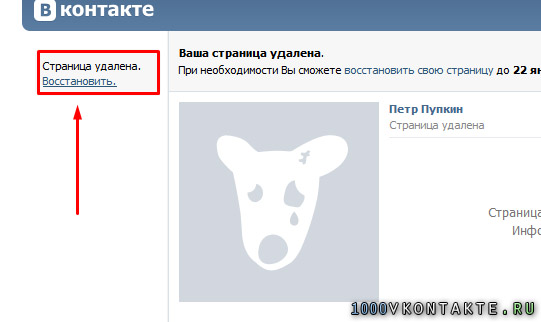как восстановить удалённый пост вконтакте
Home » ВКонтакте » Как в ВК восстановить удалённый пост
Как в вк восстановить удаленный пост? Этим вопросом периодически задаются не только администраторы и редакторы сообществ, но и некоторые рядовые пользователи социальной сети. Восстановить можно любой пост, но сложность, скорость и способ восстановления будут кардинально отличаться.
Итак, пойдем по порядку.
1) Самый простой способ. Это восстановление только что удаленного поста с помощью кнопки «Восстановить». Запись сразу же вновь появится на стене вконтакте, и её можно будет редактировать. Единственное «но» – этот способ может помочь только до обновления страницы. Стоит покинуть вкладку с удаленным постом – такая возможность пропадет, в следствие чего запись больше нельзя будет изменять.
2) Следующий метод особо не афишируется, но является очень полезным. Далеко не все знают, как восстановить записи после обновления страницы. Дело в том, что при удалении записей со стены они не стираются с базы серверов Вконтакте сразу же, а сначала только скрываются от посторонних глаз. Благодаря этому, пользователи имеют ещё 5 часов времени на восстановление утраченного материала. Для этого необходимо располагать определенными данными и осуществлять процесс с той страницы, с которой был удалён пост.
Нам понадобятся:
– id сообщества;
– id удалённого поста;
– аккаунт, которому довелось этот пост удалять.
Узнать id сообщества довольно легко. Для этого необходимо открыть любой пост на стене, нажав на время его публикации, и скопировать цифры после слова «wall» – это и будет нужный нам адрес.
Но, т.к. требуемый пост удален, его адрес придётся высчитывать вручную. Если комментарии в группе закрыты, то это не составит труда, поскольку все посты идут по порядку. Но если функция комментирования доступна подписчикам, то алгоритм действий будет следующим:
- Открыть предыдущий пост перед удалённым;
- Посчитать, сколько комментариев под ним было написано до публикации удаленного поста;
- Приплюсовать к id данного поста количество комментариев и дополнительно ещё +1;
- Полученное число – это адрес удаленного поста;
Если с первого раза решение не сработало, то пробуйте ещё. Как вариант, можно пойти напролом и начать перебирать все возможные значения между двумя постами, которые были опубликованы до удаленного и после него.
Когда необходимые данные будут получены, то останется только ввести их в соответствующее дополнение. Для этого необходимо перейти в настройки страницы, открыть слева внизу раздел «Разработчикам» и в нём нажать на вкладку «Документация». Далее, в левом боковом меню нужно кликнуть на пункт «Список методов», найти среди них метод «Wall» (стена) и нажать на него. Среди открывшихся методов выбираем«Restore», который позволяет восстановить удалённую запись со стены как в сообществе, так и на странице пользователя.
Далее, в левом боковом меню нужно кликнуть на пункт «Список методов», найти среди них метод «Wall» (стена) и нажать на него. Среди открывшихся методов выбираем«Restore», который позволяет восстановить удалённую запись со стены как в сообществе, так и на странице пользователя.
Напрямую в данный раздел можно попасть по ссылке vk.com/dev/wall.restore. Открывшуюся страницу прокручиваем в самый низ, где видим три поля для ввода текста. Owner_id – id сообщества, вставляем свой;post_id – id поста, вставляем свой; version – ничего не меняем, оставляем как есть и жмем «Выполнить». Если всё заполнено верно, компилятор выдаст на экране вывода цифру «1», а на стене восстановится интересующий нас пост.
Но помните, что данный метод работает только с постами, которые были удалены не более 5 часов тому. Через сутки и более он уже не поможет.
3) Если первые два метода помочь не могут, и вопрос «Как в вк восстановить удаленный пост?» до сих пор актуален, то остаётся ещё один вариант. Его даже можно назвать «козырем в рукаве», поскольку, при правильной подаче информации, он может помочь вернуть удаленные посты любой давности.
Его даже можно назвать «козырем в рукаве», поскольку, при правильной подаче информации, он может помочь вернуть удаленные посты любой давности.
Итак, последний вариант – это…обращение в Поддержку Вконтакте! Оставить свой тикет можно по ссылке vk.com/support?act=new&from=sg. В нём необходимо указать: в какой группе был удален пост, почему, когда и кем. Аналогичное обращение можно составить, если кто-то из редакторов был взломан и от его имени удалили со стены все записи. При необходимости, в ближайшие часы после отправки тикет можно редактировать. Зачастую агенты поддержки идут навстречу и после небольшого разбирательства восстанавливают весь удаленный контент.
Теперь вы знаете, что восстановить удаленный пост можно, и для этого есть несколько способов. Поэтому, в случае чего, не стоит переживать. Достаточно придерживаться советов из этой статьи и у вас всё получится.
softolet — интернет-сервисы для бизнеса.
Ссылка на материал обязательна!
Оцените текст:
Автор публикации
Как выглядит удаленная страница вконтакте. Как просмотреть удаленную страницу в контакте
Сегодня будет сверхполезная статья про вконтакте. Я научу вас как посмотреть информацию на странице пользователя, если он удалил свою страничку. Это бывает очень нужно когда необходимо узнать контактные данные или посмотреть что-либо на стене и тд, а доступа уже нет.
Скажу лишь то, что это будет возможно осуществить в том случае, если пользователь не менял настройки приватности (http://vk.com/settings?act=privacy) и у него стоит пункт «кому в интернете видна моя страница» — ВСЕМ.
Теперь, для примера, выберем в списке друзей удаленную страничку вконтакте.
Вот как она выглядит если по ней кликнуть:
Как видите, никакую информацию с нее мы просмотреть не можем. Но не стоит откачиваться.
КЕШ — это сохраненная копия страницы в сети интернет на какую-либо отчетную дату.
Т.е. если информация удалена с сайта — она еще какое-то время будет храниться в кеше и вы сможете ее оттуда достать.
Сразу скажу о том, что гугл в этом плане работает побыстрее и получше, так как скорость индексации у него значительно выше чем у яндекса.
Итак, для того, чтобы посмотреть сохраненную копию нужной странички вконтакте, копируем ссылку на нее и вставляем ее в окно поиска яндекса и гугла. Первой ссылкой в выдаче должна появиться необходимая страница.
Вот как это выглядит в яндексе:
Обратите внимание куда указывает стрелочка на скрине выше.
Жмем по кнопке «сохранённая копия» и вы попадете на страницу с сохраненной копией страницы. В данном случае наша попытка не увенчалась успехом, потому что как я уже говорил, яндекс работает медленно и не успел оставить в кеше нужную нам информацию:
Но не стоит отчаиваться, есть еще старина гугл, а он не подводит. Алгоритм действий тот же. Вставляем ссылку на страницу ВК в строку поиска GOOGLE . Он должен найти и выдать первой ссылкой нужную нам страничку.
Алгоритм действий тот же. Вставляем ссылку на страницу ВК в строку поиска GOOGLE . Он должен найти и выдать первой ссылкой нужную нам страничку.
Теперь жмем по маленькой стрелочке и выбираем «сохраненная копия ».
Теперь мы попадем в кеш гугла. И тут уже все нормально — показана сохраненная копия странички на 30 января 2015 года.
Вот как она выглядит:
Тут можно посмотреть всю необходимую информацию — от контактов до фотографий. Теперь вы знаете как смотреть информацию с удаленных и закрытых для доступа страниц вконтакте.
Кстати такая функция есть не только в яндексе и гугле, так что можете попробовать и другие поисковые системы .
Очень рад если для Вас статья была полезной, для меня будет полезно если вы поделитесь ссылочкой на нее в соц. сетях . Спасибо всем кто это сделал.
По всем вопросам пишите на почту или в комментариях.
Сервисы и трюки, с которыми найдётся ВСЁ.
Зачем это нужно: с утра мельком прочитали статью, решили вечером ознакомиться внимательнее, а ее на сайте нет? Несколько лет назад ходили на полезный сайт, сегодня вспомнили, а на этом же домене ничего не осталось? Это бывало с каждым из нас. Но есть выход.
Всё, что попадает в интернет, сохраняется там навсегда. Если какая-то информация размещена в интернете хотя бы пару дней, велика вероятность, что она перешла в собственность коллективного разума. И вы сможете до неё достучаться.
Поговорим о простых и общедоступных способах найти сайты и страницы, которые по каким-то причинам были удалены.
1. Кэш Google, который всё помнит
Google специально сохраняет тексты всех веб-страниц, чтобы люди могли их просмотреть в случае недоступности сайта. Для просмотра версии страницы из кэша Google надо в адресной строке набрать:
http://webcache.googleusercontent.com/search?q=cache:http://www.сайт/
Где http://www.сайт/ надо заменить на адрес искомого сайта.
2. Web-archive, в котором вся история интернета
6. Archive.is, для собственного кэша
Если вам нужно сохранить какую-то веб-страницу, то это можно сделать на archive.is без регистрации и смс. Еще там есть глобальный поиск по всем версиям страниц, когда-либо сохраненных пользователями сервиса..
7. Кэши других поисковиков, мало ли
Если Google, Baidu и Yandeх не успели сохранить ничего толкового, но копия страницы очень нужна, то идем на seacrhenginelist.com , перебираем поисковики и надеемся на лучшее (чтобы какой-нибудь бот посетил сайт в нужное время).
8. Кэш браузера, когда ничего не помогает
Страницу целиком таким образом не посмотришь, но картинки и скрипты с некоторых сайтов определенное время хранятся на вашем компьютере. Их можно использовать для поиска информации. К примеру, по картинке из инструкции можно найти аналогичную на другом сайте. Кратко о подходе к просмотру файлов кэша в разных браузерах:
Safari
Ищем файлы в папке ~/Library/Caches/Safari .
Google Chrome
В адресной строке набираем chrome://cache
Opera
В адресной строке набираем opera://cache
Mozilla Firefox
Набираем в адресной строке about:cache и находим на ней путь к каталогу с файлами кеша.
9. Пробуем скачать файл страницы напрямую с сервера
Идем на whoishostingthis.com и узнаем адрес сервера, на котором располагается или располагался сайт:
После этого открываем терминал и с помощью команды curl пытаемся скачать нужную страницу:
Что делать, если вообще ничего не помогло
Если ни один из способов не дал результатов, а найти удаленную страницу вам позарез как надо, то остается только выйти на владельца сайта и вытрясти из него заветную инфу. Для начала можно пробить контакты, связанные с сайтом на emailhunter.com :
То при попытке просмотреть ее, вы получите сообщение об ошибке. Но если вам крайне необходима информацию, которая была на ней?
Есть несколько методов, которые позволяют просмотреть удаленные страницы Вконтакте .
: .
Используем вебархив
Это сервис, который хранит в себе историю вебсайтов. В нем можно попытаться найти текстовую копию страницы, которая была опубликована.
Https://archive.org/
По какой-то причине, роскомнадзор заблокировал доступ к нему, поэтому воспользуйтесь любым анонимайзером (см. ). Или попробуйте поменять ip — поставьте адрес другой страны (см. ).
На главной странице архива, есть блок «Wayback Machine» . Здесь вам нужно ввести адрес удаленной страницы, и нажать Enter .
Обратите внимание на интерфейс. В верхней части экрана есть календарь. На нем отображены имеющиеся копии страницы. Если их несколько, вы сможете просмотреть каждую из них. Давайте попробуем отдалиться на 2012 года, и посмотреть, что было на моей странице в то время. На календаре выбираем нужную дату, и получаем вот такой результат.
Если удаленной страницы нет в архиве, вы получите вот такое сообщение.
Просмотр копии профиля в поисковиках
Яндекс и гугл добавляют в свою базу информацию обо всех найденных страницах в сети.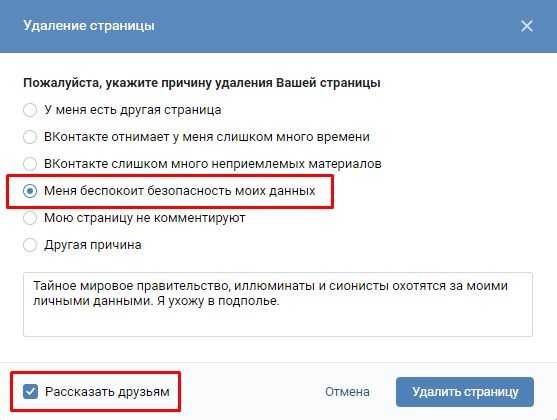 Это касается также и аккаунтов в ВК. Версия копии изменяется с каждым обновлением базы (разумеется, при наличии изменений). Этот процесс занимает несколько дней.
Это касается также и аккаунтов в ВК. Версия копии изменяется с каждым обновлением базы (разумеется, при наличии изменений). Этот процесс занимает несколько дней.
Если пользователь совсем недавно, есть шанс, что в поисковых системах еще есть ее сохраненная копия. И мы можем просмотреть ее.
Давайте посмотрим, как это выглядит в яндексе.
Чтобы принцип работы стал более понятен, рассмотрим копию, которая гарантирована существует.
Заходим в яндекс, и набираем в поиске адрес своего аккаунта.
Тот же принцип и в гугл.
Теперь давайте попробуем просмотреть сохраненную копию. Для этого разверните дополнительное меню (кнопка в виде треугольника, расположена рядом с адресом). Здесь нажмите «Сохраненная копия» .
Теперь попробуйте проделать те же действия, для удаленной страницы, которую вы хотите увидеть.
Просмотр кэша браузера
Каждый раз, когда вы открываете страницу сайта, ваш браузер сохраняет ее копию к себе в историю.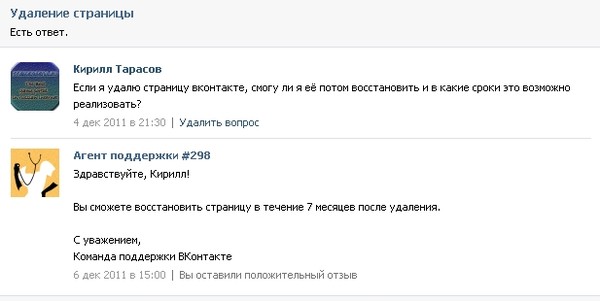 Это делается для того, чтобы при повторном открытии, не загружать ее заново через интернет, а моментально предоставить вам готовую копию. Это существенно увеличивает скорость работы.
Это делается для того, чтобы при повторном открытии, не загружать ее заново через интернет, а моментально предоставить вам готовую копию. Это существенно увеличивает скорость работы.
В том случае, если вы совсем недавно заходили к пользователю на страницу, есть вероятность того, что она есть в кэше браузера, и вы можете просмотреть ее.
Давайте сделаем это на примере Mozilla Firefox.
Включите автономный режим. Для этого откройте меню, затем пункт «Разработка» , и далее поставьте галочку «Работать автономно» .
Порядок действий для просмотра удалённой страницы одинаков и тогда, когда профиль стёрли по собственной инициативе, и когда заблокировали принудительно.
При самостоятельном удалении страницы ВКонтакте пользователю дается 6 месяцев, чтобы изменить свое решение. Для восстановления профиля авторизуйтесь и восстановите информацию в один клик.
Для страниц ВК, которые были заморожены из-за подозрения во взломе, при входе отображается инструкция с восстановлением. В основном происходит это через код, который отправляется на привязанный телефон. Страницы, заблокированные по решению сайта, восстанавливаются только через определенное время.
В основном происходит это через код, который отправляется на привязанный телефон. Страницы, заблокированные по решению сайта, восстанавливаются только через определенное время.
Альтернативный метод – написать в техническую поддержку ВК для решения вопроса в экстренном порядке.
Просмотр сохранённой копии в поисковиках
В случаях, когда надо просмотреть удаленную страницу пользователя, который не желает ее восстанавливать, воспользуйтесь сохраненными копиями. Информация из сети не пропадает бесследно. Существуют ресурсы, которые сохраняют в кэше данные о каждом сайте. Такие сервисы, как сейчас не помогают в поиске страниц из социальных сетей, поэтому остается использование популярных поисковиков.
Удобно просматривать такую информацию через Яндекс. В строку поиска вводится адрес нужного профиля, после чего отобразятся результаты.
В списке выбираете пункт «Сохраненная копия», после чего в новой вкладке будет открыта копия профайла, сохраненная за некоторое время до ее ликвидации.
Такой метод позволяет еще просматривать посты, фотографии, которые пользователи ранее стерли. Аналогичные действия совершаются и в других известных поисковых системах, например Google или Bing.
Восстановить страницу ВК можно разными способами в зависимости от того, как именно она была утеряна (удалена или блокирована). Ниже представлены пошаговые инструкции для восстановления в каждом из случаев. В случае, если они не могут в статье представлен и альтернативный метод. Если же и он Вам не поможет, то обязательно напишите нам в комментариях и мы рассмотрим вашу проблему персонально.
Что делать если профиль удален
Если вы удалили свою страничку VK, то восстановить ее можно в течение 7 месяцев. Никакие деньги за восстановление платить не нужно – если вы видите такую просьбу на странице, то знайте, что это мошенничество.
Проверьте свою систему на вирусы, чтобы избавиться от уведомлений о том, что профиль заблокирован, и вам нужно оплатить его разблокировку.
Чтобы восстановить свою страницу VK:
После повторного нажатия кнопки «Восстановить» можно снова полноценно использовать аккаунт VK – все друзья, сообщения, записи и другая информация со странички останутся нетронутыми.
Что делать если аккаунт заблокирован
Если страница VK была не просто удалена, а заблокирована за рассылку спама или иную подозрительную деятельность, то восстановить ее можно с помощью специальной формы.
Сервис автоматически найдет страницу, которая подходит под указанные вами требования. Если обнаружен верный аккаунт, нажмите «Да, это нужная страница», чтобы вернуть доступ к профилю. На номер, привязанный к профилю, придет сообщение с кодом. Введите его и кликните «Сменить пароль». Если нет доступа к телефону или сообщение не приходит, то щелкните по ссылке «Нажать здесь».
Появится небольшая анкета из трех пунктов – если ее заполнить, то можно вернуть свою страничку, привязав ее к другому номеру телефона. Вам нужно:
- Указать другой номер, к которому будет осуществлена привязка аккаунта VK.

- Написать логин, по которому вы заходили раньше на свою страницу (номер или адрес электронной почты).
- Ввести старый пароль (можно оставить это поле пустым).
Восстановление аккаунта возможно лишь в том случае, если в профиле есть ваши фотографии. Анонимные страницы без фото вернуть трудно, даже если вы предоставите полную информацию о старом пароле и логине.
Если профиль заблокирован за нарушение правил сайта, то в информации о блокировке будет указана конкретная причина и срок окончания бана. До окончания этого срока вернуть доступ к страничке нельзя . Если правила вы не нарушали (вашу страницу взломали и использовали третьи лица), то сообщите об этом в службу поддержки – подробно порядок обращения будет рассмотрен ниже.
Что делать если логин и пароль утерян
Описанная выше форма позволит вам восстановить свою страничку VK, если вы забыли от неё логин и пароль. Это довольно распространенная проблема среди пользователей, поэтому администрация Вконтакте сделала процедуру максимально простой, но безопасной – можно восстановить только свою страничку, доступ в чужой аккаунт получить не получится.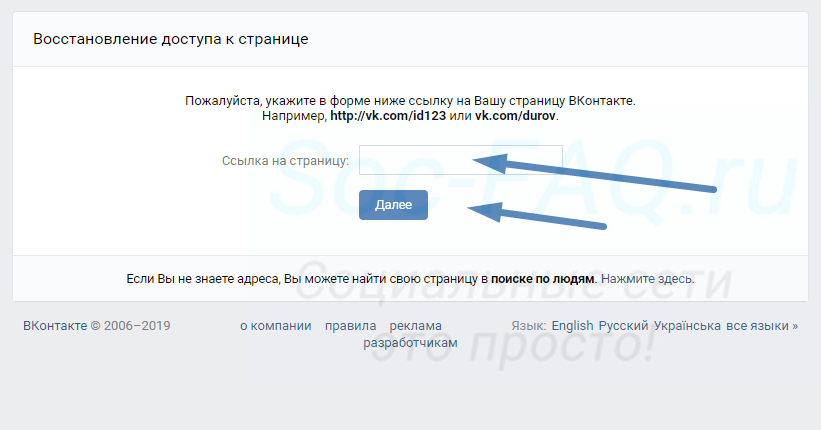
Страница найдена, но чтобы её восстановить придется отправить заявку, в которой необходимо указать старый номер, доступный номер, а также пароль от аккаунта. Если в профиле есть ваши фотографии, то можно обойтись без пароля, но тогда есть вероятность, что администрация ВКонтакте отклонит вашу просьбу.
Альтернативный метод
Если профиль был взломан, а затем заблокирован за действия, нарушающие правила VK, вы не можете вспомнить логин (пароль) или у вас не получается найти адрес своего аккаунта, то попробуйте восстановить доступ напрямую через службу поддержки ВКонтакте.
Примечание: чтобы воспользоваться этой возможностью, вам нужно быть авторизованным на сайте. Если решите создать для обращения новую страницу, ни в коем случае не привязывайте ее к тому же номеру, что и старую, иначе вы рискуете потерять доступ к старому аккаунту. Можно открыть страницу поддержки из профиля другого человека – так будет безопаснее.
Как восстановить удаленную запись на стене вк
Как восстановить удаленную запись в вк?
Недавно столкнулся с такой проблемой. Хотел удалить изображение из папки «Фотографии на моей стене», а в итоге удалилось и изображение и пост, который висел на моей стене более 3 лет и был для меня ценным.
Хотел удалить изображение из папки «Фотографии на моей стене», а в итоге удалилось и изображение и пост, который висел на моей стене более 3 лет и был для меня ценным.
Заветной кнопочки «Восстановить» уже не было и пришлось искать в интернете варианты решения данной проблемы. Руководствуясь советами, мне не сразу удалось восстановить запись из-за различных «подводных камней».
В данной статье разжую всё максимально, чтобы у вас не возникло никаких проблем.
Для начала нам необходимо зайти в раздел «Разработчикам», который находится слева под списком основных разделов (моя страница, новости, сообщения и т.д.):
Попадаем на страницу для разработчиков, листаем до самого низа и там нажимаем на «Методы API»:
После в меню слева в графе «Список методов» листаем в самый низ и нажимаем на пункт «Wall»:
И затем уже в меню слева внизу находим пункт «restore», данный метод отвечает за восстановление удаленной записи на стене пользователя или сообщества:
Работа с формой
После всех манипуляций мы наконец-то попадаем на заветную форму, в которую нам необходимо ввести два числа.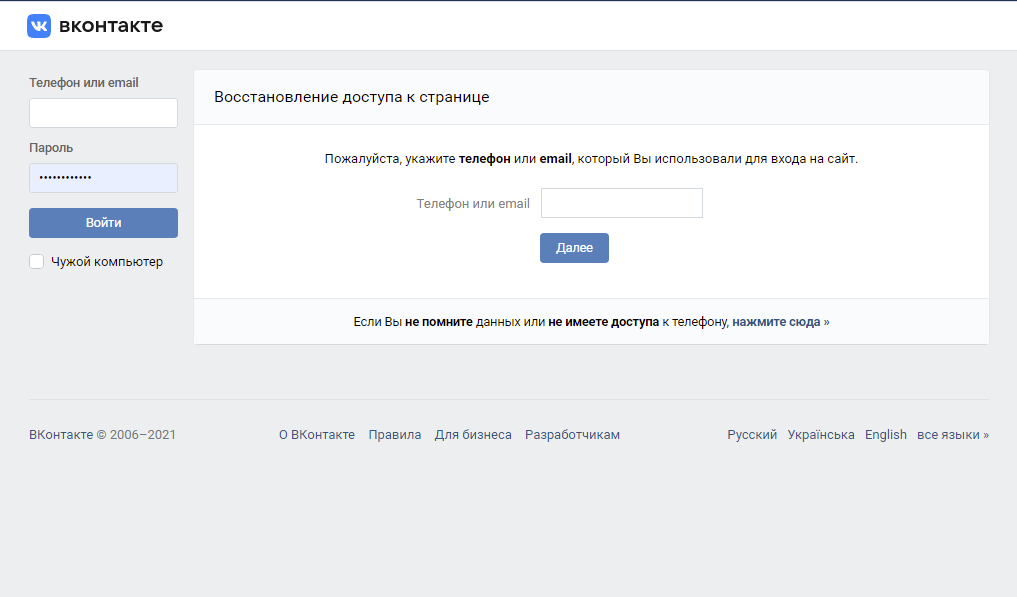 Первое – это id пользователя или сообщества, на стене которого нужно восстановить удалённую запись. Второе – это id самой записи:
Первое – это id пользователя или сообщества, на стене которого нужно восстановить удалённую запись. Второе – это id самой записи:
И тут важный момент, нужно вводить именно цифры. У меня id был «dmikol13», и это не срабатывало.
Но не отчаивайтесь, смена вашего id вам не помешает, так как старый числовой идентификатор можно найти в настройках вашей страницы в разделе «Общее-Адрес страницы» и нажать «изменить», именно там, где вы и меняли раньше свой id. Под вашим новым адресом снизу будет тот самый, который нам нужен, копируем его и возвращаемся к форме:
А вот идентификатор записи едва получится где-то посмотреть наверняка, поэтому придётся немного «перебрать» чисел. Если до и после удалённого поста были другие посты, то перебирать много не придётся, для этого нам нужно нажать на предыдущий пост и посмотреть его id, затем на следующий за удалённым и посмотреть его id, получим какой-то промежуток, разберем на примере:
Пример взят из популярного сообщества, поэтому такие большие цифры, у вас же они, скорее всего, будут меньше. Нас интересует число, которое следует за «wall-числа_», т.е.
Нас интересует число, которое следует за «wall-числа_», т.е.
за нижним подчёркиванием, в нашем случае id предыдущего поста будет 28994512, а следующего за удалённым 28994663, а следовательно id нужного нам поста будет в этом промежутке.
В худшем случае придется перебрать 28994663-28994512=151 число.
Возвращаемся к форме и начинаем вводить id постов, в надежде «попасть в нужный». Во время вводов у нас будут выскакивать сообщения об ошибках, которые как правило двух типов, это «Пост не найден» и «Пост был удалён более 5 часов назад». Да, пост можно восстановить, если прошло не более 5 часов с момента его удаления:
При успешном восстановлении поста сообщений об ошибках не будет, а в поле формы будет вот такое сообщение:
На этом у меня всё. Всем успехов в восстановлении удалённых записей!
Рейтинг: 5 / 5
Источник: http://dmikol.ru/prochee/kak-vosstanovit-udalennuyu-zapis-v-vk
Способы восстановления удаленной записи на стене ВКонтакте
У многих пользователей на стене ВКонтакте хранится куча полезной и интересной информации: фотографии, музыка, памятные сообщения.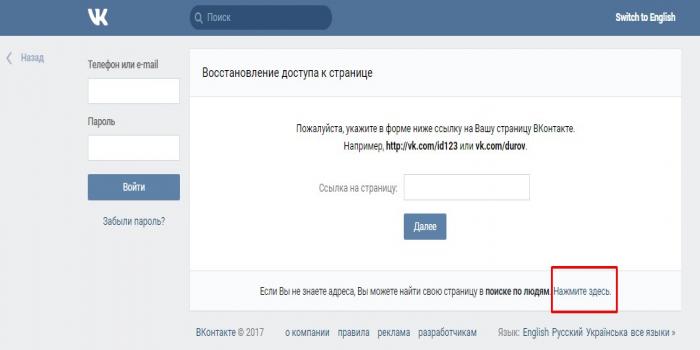 Но это ненадежное хранилище, ведь любые записи можно случайно стереть.
Но это ненадежное хранилище, ведь любые записи можно случайно стереть.
Особенно обидно, если информация, представленная в посте, была уникальной, то есть вы не сможете репостнуть или выложить её снова.
Расстраиваться раньше времени не нужно: удаленные данные можно вернуть, если знать, как действовать в этой ситуации.
Моментальное восстановление
Если вы случайно удалили сообщение на стене ВКонтакте, но не успели обновить страницу или выйти из профиля, то восстановить пост можно в один клик. Обратите внимание: на месте удаленной записи появилась ссылка «Восстановить».
При нажатии на неё на стене ВК снова появится стертая вами информация.
Удалять и восстанавливать записи ВКонтакте можно сколько угодно раз. Единственное условие – нельзя обновлять или закрывать страницу. После обновления странички ссылка «Восстановить» пропадет, и вы больше не сможете вернуть удаленный пост на стене ВК.
Метод wall.restore
Если вы удалили сообщение и закрыли профиль ВК или обновили страничку, то для возврата записи придется применять метод wall.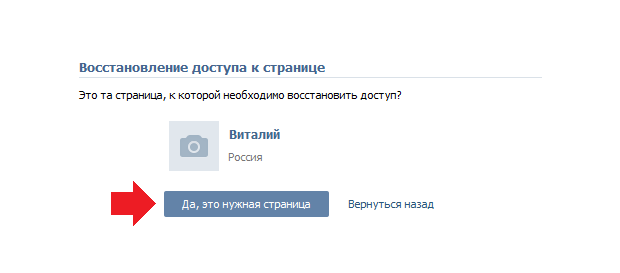 restore, доступный в документации для разработчиков. Этот метод позволяет восстановить запись на стене пользователя или сообщества ВК в течение нескольких часов после удаления.
restore, доступный в документации для разработчиков. Этот метод позволяет восстановить запись на стене пользователя или сообщества ВК в течение нескольких часов после удаления.
- Откройте настройки страницы. Пролистните экран вниз и перейдите в раздел «Разработчикам».
- Откройте вкладку «Документация». В меню слева найдите раздел «Список методов». Отыщите поле «Стена» и откройте страничку метода wall.restore.
Для успешного применения этого метода вам нужно знать два параметра – идентификатор страницы пользователя или сообщества ВК, а также идентификатор удаленной записи. Если вы заменили в адресе профиля или группы ВКонтакте ID словами, то вам необходимо найти цифровые идентификаторы.
- Откройте на стене любую запись.
- Щелкните по адресной строке браузера, чтобы посмотреть полный адрес поста.
Обратите внимание на цифры после слова «wall». «-96339986» – это ID сообщества, «229» – ID записи ВКонтакте.
Наибольшую сложность представляет определение ID удаленного поста, который приходится подбирать из интервала между записями.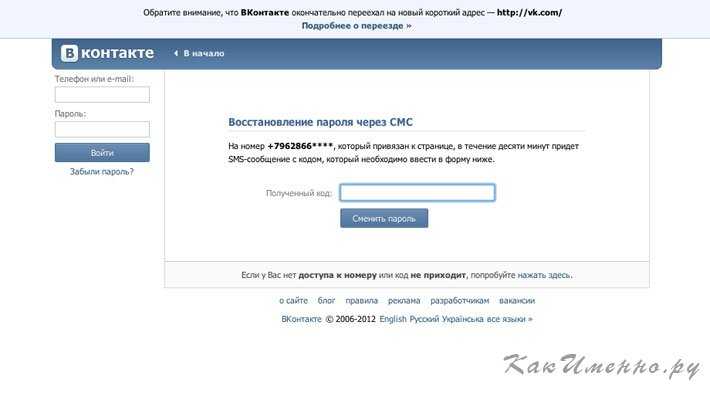
Посты и комментарии нумеруются в ряд, поэтому для определения ID удаленного сообщения вам нужно посмотреть номер предыдущего и последующего сообщений.
Из этого интервала необходимо подобрать ID сообщения, которое нужно восстановить. Нумерация обычно идет по порядку – 229, 230, 231 и т.д., так что вы быстро найдете нужную цифру.
Рекомендуем: Как защитить свою страницу ВК от взлома.
Будьте внимательны: для сообществ ВКонтакте ID указывается со знаком «-», то есть в запросе вам нужно будет написать «-96339986».
Найденные идентификаторы вписываются в окно «Пример запроса». После нажатия кнопки «Выполнить», если вы все сделали правильно, на стене ВК появится информация, которую вы случайно стерли. Других способов восстановить пост не существует, поэтому если метод wall.restore не помог, то вернуть удаленные данные уже не получится.
Источник: http://recoverit.ru/mail/kak-vosstanovit-udalennuyu-zapis-na-stene-vkontakte.html
Как восстановить запись в ВК на стене
Знания о том, как восстановить запись в ВК на стене, могут пригодиться в самый неожиданный момент. Многие пользователи имеют привычку использовать стену в социальной сети в качестве хранилища важной информации. Однако случайно можно стереть данные записи, забыв скопировать их в память ПК. Что делать в таких ситуациях, расскажем ниже.
Многие пользователи имеют привычку использовать стену в социальной сети в качестве хранилища важной информации. Однако случайно можно стереть данные записи, забыв скопировать их в память ПК. Что делать в таких ситуациях, расскажем ниже.
- Моментальное восстановление поста
- Метод Wall.Restore
Моментальное восстановление поста
Если нужная запись была удалена случайно, её можно мгновенно восстановить. Главное, чтобы после удаления страница не была обновлена. Достаточно кликнуть по фразе «Запись удалена. Восстановить». И потерянный пост тут же появится на своём месте.
Внимание! Цикл удаления и восстановления можно повторять неограниченное число раз. Однако сделать это можно только до обновления страницы. Кроме того, если вкладка браузера с ВКонтакте после удаления была закрыта, восстановление также становится невозможным.
Метод Wall.Restore
В случаях, когда нужно восстановить удаленную запись после обновления страницы, можно воспользоваться методом Wall.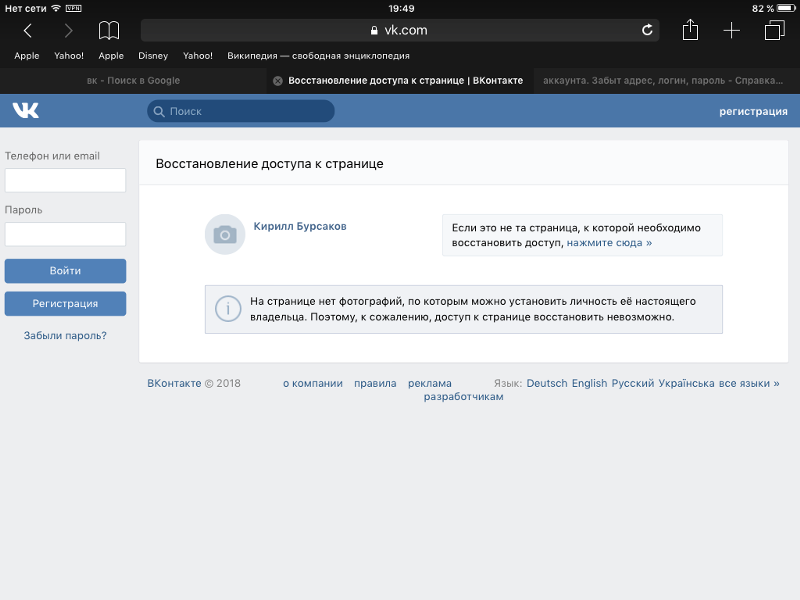 Restore. Находится он в разделе для разработчиков. Данный способ демонстрирует отличные результаты при возврате постов, которые были стерты даже несколько часов назад! Итак, вот небольшая инструкция по работе с ним:
Restore. Находится он в разделе для разработчиков. Данный способ демонстрирует отличные результаты при возврате постов, которые были стерты даже несколько часов назад! Итак, вот небольшая инструкция по работе с ним:
- Войти в свой профиль, открыть раздел с настройками странички.
- Пролистать экран вниз, найти раздел «Разработчикам». Войти в него.
- Открыть вкладку «Рекомендации» и в левом меню кликнуть раздел «Список методов».
- В блоке «Стена» щелкнуть строчку wall.restore.
Справка! Для работы с этим инструментом нужно знать числовые значения удаленной записи, а также странички или сообщества, в зависимости от места публикации. В случае, если ID страницы был переименован буквенным кодом, нужно вспомнить предыдущее цифровое значение.
Вот некоторые рекомендации по поиску цифровых идентификаторов:
- Кликнуть по любому посту на стене.
- Изучить содержание адресной строки. После слова «wall» следуют цифры, которые соответствуют коду сообщества или странички.
 Цифры после значка «_» — это код записи.
Цифры после значка «_» — это код записи.
Рекомендуем: Как открыть стену в своем профиле и группе в ВК
Разумеется, узнать ID удаленной записи — задача не из лёгких. Сделать это можно путём простого перебора. Дело в том, что постам и м идентификаторы присваиваются поочередно. Поэтому следует посмотреть ID предыдущей и следующей записи, и так выяснить нужную комбинацию.
Далее ID страницы и записи нужно ввести в соответствующие графы инструмента и нажать кнопку «Выполнить». После этого на экране должен появиться пост, который был потерян.
Таковы инструкции по восстановлению удаленной записи в ВК. Окончательный выбор инструмента зависит, в первую очередь, от времени, прошедшего с момента удаления. Однако Если ни один из них не принёс результата, то получить доступ к потерянным данным, к сожалению, не получится.
В любом случае, не стоит забывать о том, что социальная сеть ВК является недостаточно надежным хранилищем для важной информации. Ценные сведения не только могут стать добычей мошенников, но и потеряться при техническом сбое или в результате случайного удаления.
Источник: https://vkbaron.ru/obshhenie/posty-i-zapisi/kak-vosstanovit-zapis-v-vk-na-stene.html
Как восстановить записи в ВК на стене: рекомендации
Главная » ВКонтакте » Как восстановить записи в ВК на стене: рекомендации
На стене каждого пользователя социальной сети Вконтакте, хранится много различных записей, репостов и публикаций. Некоторые из них пишутся человеком собственноручно, иные оставляются друзьями, а часть является репостами опубликованных постов или материалов из различных сообществ.
Многие из этих записей имеют не только информативный либо развлекательный характер, но зачастую полезны либо содержат важные материалы или сведения. Возможно, случиться такому, что отдельная или группа записей будут удалены случайным образом. В таком случае, пользователи задаются вопросом, как восстановить записи в вк на стене?
Возможно ли восстановление удаленной записи?
Следует отметить, что независимо от того, случайно или намеренно были стерты записи на стене, пользователь имеет возможность восстановить удаленные записи без особых проблем, но в течение ограниченного срока.
Методы восстановления
Существует несколько вариантов восстановления записей удаленных со стены пользователя вк. Они подразумевают использование различных инструментов, предусмотренных непосредственно самими разработчиками. Те, кто задаются вопросом, можно ли вернуть удаленную запись, смогут найти ответ далее.
Существует всего два способа:
- моментальное восстановление;
- при помощи инструмента разработчиков.
Моментальное восстановление
Наверняка практически каждый пользователь хорошо знакомый с интерфейсом социальной сети ВК, знает о подобной функции, но в ответственный момент о ней легко забыть.
В ВК присутствует система моментального восстановления только-что удаленной записи.
Внимание! Этот метод можно использовать в том случае, если страница ещё не была обновлена, либо не совершался переход на иные разделы сайта, а также пользователь не покинул свой профиль.
Речь идет о том, что как только, был совершен клик по кнопке Удалить напротив нужного поста, на его месте возникает новая кнопка – Восстановить.
Её использование обеспечит моментальное восстановление записи. Данная функция работает неограниченное количество раз, пока пользователь не покидает пределов главной страницы своей анкеты.
Метод wall.restore
В случае, когда пользователь после удаления записи уже покинул главную страницу профиля, то понадобится воспользоваться другим методом восстановления. В документации для разработчиков, можно отыскать метод wall.restore, который позволяет в течение нескольких часов после удаления, восстанавливать стертые со стены записи.
Открыв раздел с настройками страницы, следует пролистать страницу в самый низ и найти раздел – Разработчикам. Здесь понадобится открыть вкладку – Документация, а в предложенном перечне выбрать раздел – Список методов. Отыскав здесь информацию, связанную со стеной, следует кликнуть по рассматриваемому методу wall.restore
Для использования данного способа, понадобится знать ID своей страницы, а также удаленной записи. Следует отметить, что данный способ работает со стенами не только отдельных пользователей, но также подходит для сообществ.
Следует отметить, что данный способ работает со стенами не только отдельных пользователей, но также подходит для сообществ.
О том, как узнать идентификатор страницы либо группы, мы рассматривали вопрос в соответствующей статье.
Более сложно будет определить номер записи, которая содержится в списке архивов всех записей, здесь понадобится ориентироваться на время публикации.
Полученные идентификаторы, следует вставить в соответствующие поля и нажать на кнопку – Выполнить. В случае, если все проделано верно, записи будут восстановлены.
Важно! На сегодняшний день, иных способов восстановления, не существует.
Заключение
Используя рекомендации из данной статьи, теперь каждый пользователь знает, как можно восстановить свои удаленные записи на стене vk и отобразить их снова.
Источник: https://SocialGid.ru/vk/kak-vosstanovit-zapisi-v-vk-na-stene.html
Быстрый способ восстановления удаленной записи на стене “ВКонтакте”
Ежедневно множество пользователей социальной сети “ВКонтакте” оставляют различные записи на своей стене.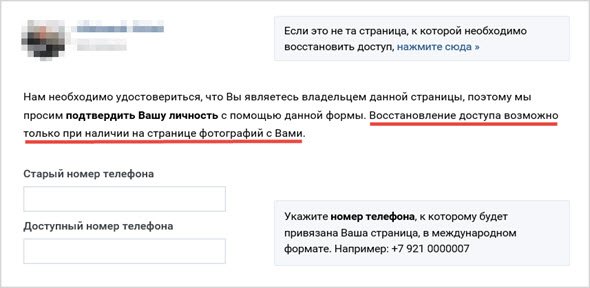 Иногда случается так, что после случайного нажатия по кнопке раскрытия меню редактирования, вы удаляете пост вместо внесения изменений в запись.
Иногда случается так, что после случайного нажатия по кнопке раскрытия меню редактирования, вы удаляете пост вместо внесения изменений в запись.
К тому же, опция удаления коварно расположена на первом месте, среди других функций для редактирования записи. Так или иначе данная проблема требует решения.
В данном материале мы подробно рассмотрим, как восстановить запись на стене ВКонтакте различными способами.
Способы восстановления удаленной записи на стене “ВКонтакте”
Для восстановления удаленных записей со стены группы или же своего профиля можно прибегнуть как к просмотру копии записи в поисковых системах, так и при помощи инструментов для разработчиков, доступ к которым предоставляет непосредственно сайт “ВКонтакте. Однако самым простым и действенным способом является моментальное восстановление поста, сразу после его удаления в соответствующем окне.
Многие знающие пользователи утверждают, что сама запись не удаляется с вашего профиля или же стены сообщества, она просто становится скрытой. В целом такое утверждения можно считать верным, ведь выгрузка данных осуществляется непосредственно на серверы ВК.
В целом такое утверждения можно считать верным, ведь выгрузка данных осуществляется непосредственно на серверы ВК.
Однако бытует также мнение, что запись можно восстановить в течение 5 часов или же нескольких суток, после чего данные уничтожаются непосредственно на самих серверах.
Так или иначе, следует быть внимательным при чистке стены и в случае удаления важной информации мгновенно её восстановить.
Моментальное восстановление
В случае если вы не обновили страницу после удаления, то перейдите на данную вкладку в браузере и просто нажмите по кнопке “Восстановить”, проблема будет решена.
Метод wall.restore
Если ваш случай не попадает под описание предшествующего, то у вас есть возможность воспользоваться инструментом разработчика wall.restore, перейдя по ссылке – https://vk.com/dev/wall.restore. На данной странице вы также сможете увидеть диалоговое окно с инструкциями и примером.
Проскрольте страницу до самого низа, в разделе “Пример запроса” в полях owner_id и post_id, где соответственно (owner_id), это идентификатор вашего аккаунта, а (post_id), это номер поста на стене сообщества или профиля.
Пропишите ID-пользователя или группы с чьей страницы был удален пост, а в следующем поле укажите непосредственно номер записи.
Получить данные о номере записи вы можете методом подбора нужного числа, ссылаясь на предыдущий пост (нумерация идет строго по порядку).
Просмотр копии записи в поисковых системах
После перехода на страницу в открывшейся навигационной панели можно указать слова запроса для открытия сохраненной копии.
Особенности
К особенностям можно отнести ненадежность штатных методов по восстановлению, так как в различных ситуациях результат работы не всегда может быть удачным.
Источник: https://GreatChat.ru/vkontakte/kak-vosstanovit-zapis-na-stene-vkontakte
Как восстановить запись в вк
Наверное, у каждого бывало такое, что репостнул себе на стену понравившийся пост из группы ВК или со страницы контакта друга (и в нем обязательно была самая нужная, интересная и важная инфа за всю вашу жизнь), но со временем случайно удалили.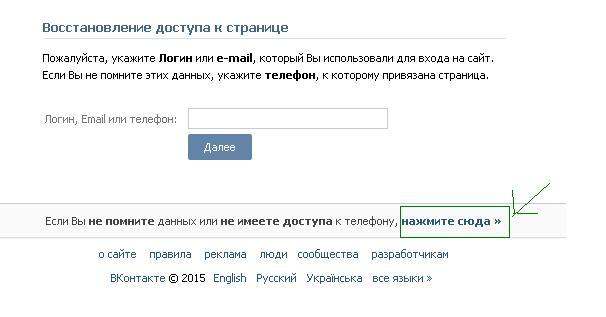 И сразу паника…
И сразу паника…
Ну, раз вы читаете это, значит, первый шок уже прошел и можно вас обрадовать!
Решение вопроса №1
Все будет гораздо проще, если вы не успели еще ничего сделать после нажатия знаменательной кнопки, изменившей жизнь вашей стены (похожа на крестик). Тогда потребуется лишь кликнуть на надпись «Восстановить» и свершиться чудо!
Так же плюсом этого метода является его неограниченность (вы можете проделывать это 24 часа в сутки 7 дней в неделю, пока пальцы не устанут)
Решение вопроса №2
Разработчики ВКонтакте предусмотрели ненадежность записей и сделали возможным восстановление удаленных постов(даже после поспешного обновления страницы), чтобы мы с вами могли вернуть утерянную информацию обратно.
Что для этого нужно сделать:
- Зайти к себе на стену ВК и посмотреть свой личный идентификатор пользователя контакта (ID странички).
- Вспомнить где находилась удаленная запись, требующая «воскрешения» (временной промежуток).

- Проанализировать пост, размещенный ранее и запись следующую после него.
- Посмотреть их ID (В адресной строке открытой заметки со стены, после слова «wall». «-96339986» – это ID группы, «229» – ID записи ВКонтакте.).Если же вы подменили цифры на буквы( адрес страницы контакта ), вам потребуется «откопать» его в личных настройках аккаунта.
- Включить логику и понять, какой номер должен был быть между ними (ID записей идут подряд, 201..202..203 и т.д.).
- В самом низу страницы ВК вы увидите текстовые ссылки, одна из которых называется «Разработчикам». На нее нужно нажать.
- В разделе «Документация» отыщите пункт «Список методов».
- В поле «Стена» увидите строчку «wall.restore».
- Заполните поля в окне «Пример запроса» и нажмите «Выполнить».
Гордитесь собой, если вновь увидели пост на стене контакта!
Предупреждения:
- Восстановить можете только вы!
- Только в течении 5 часов
- Можно просто быть внимательнее:D
- Рекомендуем посмотреть:
Источник: https://pasmr21. ru/kak-vosstanovit-zapis-v-vk/
ru/kak-vosstanovit-zapis-v-vk/
Службе Поддержки ВКонтакте ура-Ура-УРА!!! Восстанавливают — не ВСЕГДА. Отвечают — ВСЕГДА
?
Шибаев Кирилл Алексеевич Shibaev Kirill Alexeevich (kshibaev) wrote, 2013-05-14 18:52:00 Categories:
- дача
- россия
- технологии
- Cancel
ну уж если мне понравило, то Что , Как и ЗАЧЕМ-ТО я написалто если уж где-то и СОХРАНЯТЬ, то..
то НЕ здесь, а ЗДЕСЬ
Как восстановить только что СЛУЧАЙНО УДАЛЁННУЮ Запись на своей стене ?!?
Вопрос находится на рассмотрении.(2013-05-13 18:52)
Кирилл Шибаев
Как восстановить только что СЛУЧАЙНО УДАЛЁННУЮ Запись на своей стене ?!?===Ребяты!!! Выручайте!!! Не понял как, но пропала только что написанная ЗАПИСЬ на моей стене про велосипед бабочка — хотел к ней комментарий добавить.
Нажал случайно «Редактировать». И её почему-то на стене НЕ стало. Помогите ВОССТАНОВИТЬ ПАЖАЛУЙСТА. Пару дней назад вы помогли = восстановили мне фотоАльбом.
Пару дней назад вы помогли = восстановили мне фотоАльбом.
вот смог восстановить ССЫЛКУ на мою запись http://vk.com/kshibaev?w=wall5542158_2035/all
вчера в 21:04|Удалить вопрос
- Агент поддержки #534
- сегодня в 3:04|Вы оставили положительный отзыв
- Кирилл Шибаев
Здравствуйте, Кирилл!Вы должны понимать, что мы не сможем стоять на подхвате всякий раз, когда Вы снова удалите какие-то данные. Нужно быть аккуратнее в таких вещах. Мы готовы Вам помочь, но в последний раз.Вас это устроит?Команда поддержки ВКонтактеЭту запись я вроде как по крупицам… но воссоздал.А в следующий раз…Давайте уж оставим : «Мы готовы Вам помочь, но в последний раз.»Пусть у меня будет/останется «одна жизнь» :)А нет ли способа приложить умения + старания(не путать со стРаданиями) = сделал самвчера искал «как восстановить запись на стене в контакте»и вот что нашёл ::(первое что находится , но ныне (уже) НЕ существует) ::www.youtube. com/watch?v=owVYQE_u3qI09 мая 2012 г. — Добавлено пользователем Паша Таразевич
com/watch?v=owVYQE_u3qI09 мая 2012 г. — Добавлено пользователем Паша Таразевич
http://api.tarazevich.su — Мелочи для ВКонтакте
http://api.tarazevich.su/wall.restore — Восстановление записей.Основной смысл то = в том, что запись не удалилась в полное небытие. Запись исчезла со стены — стала «невидимой». Вернее «удалённой», но она при этом есть. Её нужно/можно лишь «Восстановить».Я знаю. такая возможность ВКонтакте предоставляется, НО.. Но лишь до «F5″(до обновления страницы). Т.е. Т.е.Т.е. на самой странице ЕСТЬ некий код / некая команда , запустив / выполнив которую =>=> запись Восстанавливается.Подскажите. где поискать информацию. Ведь это МОЯ запись(была удалена), т.е. моих прав хватает для её восстановления. Т.е. как бы я не выхожу при этом за границы дозволенного. Потому эту информацию в принципе можно раскрыть. Я что-то такое находил:»Можно, в vkbot есть такая функция, но работает только на своей стене и восстанавливает только свои записи.»Уточните плиз. что это за Bot ?! и БЕЗОПАСНО ли им пользоваться?!но это НЕ то.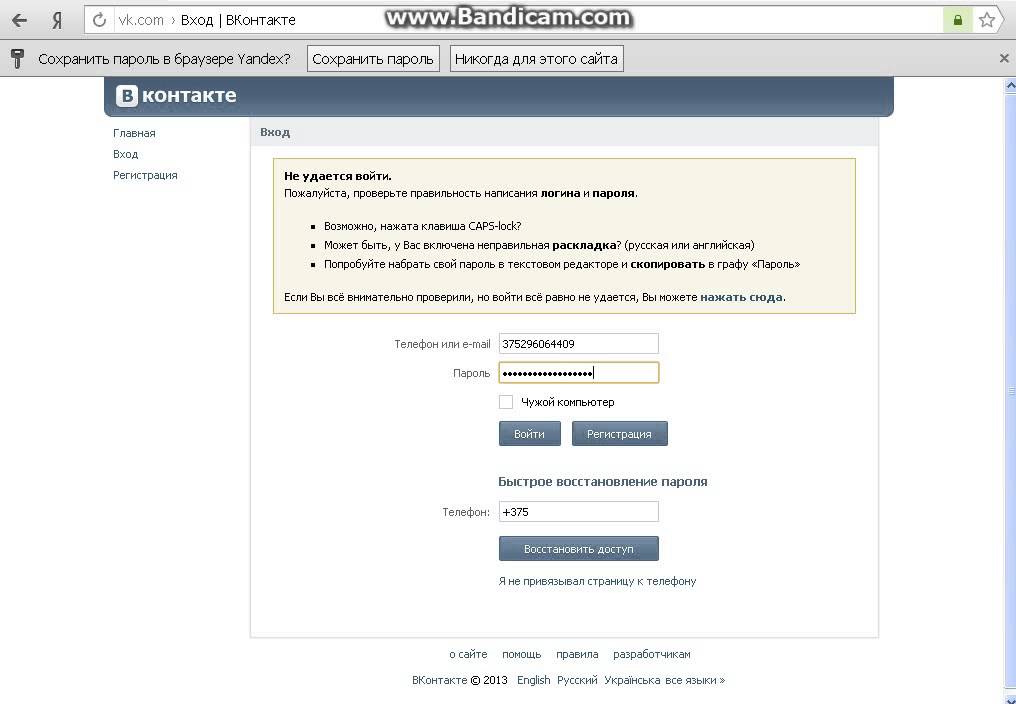 было ещё другое.(прошло 10 минут.. History не очень удобная, но всё же кое-что «вспомнила»вот!
было ещё другое.(прошло 10 минут.. History не очень удобная, но всё же кое-что «вспомнила»вот!
http://otvet.mail.ru/question/22514023
Что-то подобное — некие коды —
использовались и в видео(на несуществующем ныне http://api.tarazevich.su/wall.restore)
Подскажите. Есть где-то ОФИЦИАЛЬНАЯ информация и ОФИЦИАЛЬНЫЙ способ что бы самому сделать то или иное СИСТЕМНОЕ действие НЕ противоречащее моим ПРАВАМ ДОСТУПА.
P.S.
у меня стоит PuntoSwitcherв котором кроме «сохранения дневника»сохраняются ещё и с десяток последних «буферов обмена»именно эта «бесценная» информация/возможности и помогли мне…по крупицам.А есть что-то такое же , но ещё лучшеЕ и профессиональнее? :)Ну ладно вам — ну ХОРОШИЕ же вопросы — грамотные 🙂
- сегодня в 12:47
- Агент поддержки #534
- сегодня в 17:27 | Это хороший ответ | Это плохой ответ
- Кирилл Шибаев
- сегодня в 18:49
- Агент поддержки #534
- вчера 2013-05-14 в 19:58 | Вы оставили положительный отзыв
Источник: https://kshibaev. livejournal.com/48384.html
livejournal.com/48384.html
Как восстановить удаленные сообщения Instagram
Содержание
Instagram — это социальная платформа для обмена фотографиями и видео. Многие используют его для разных целей. От историй до IGTV, в Instagram слишком много всего происходит. Это такая платформа, где можно найти любую учетную запись, на которую можно подписаться в соответствии с вашими интересами. Дело не только в этом; есть контакты и в инстаграме. Вы можете отправлять сообщения людям, отвечая на их истории или просто написав им напрямую. Но что, если ваши сообщения будут удалены. В этой статье мы расскажем, как восстановить удаленные сообщения Instagram .
Instagram — это не платформа для общения, но иногда мы можем найти тему, о которой можно много написать.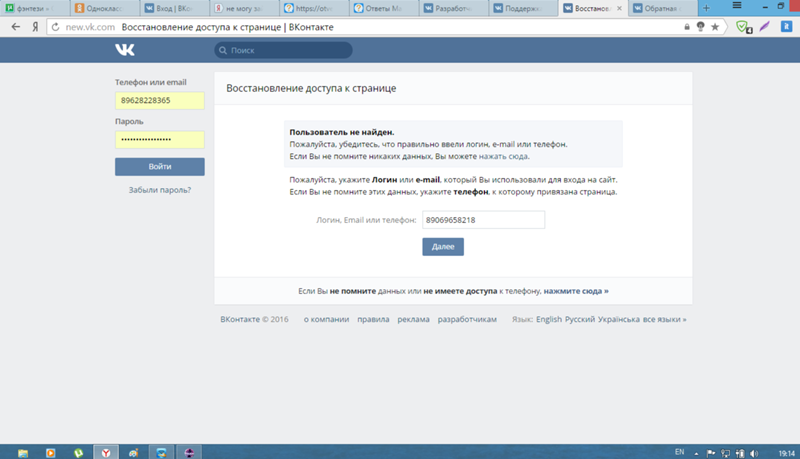 Обычно это всплывает, когда вы отвечаете на чью-то историю. Вы можете удалить сообщения по ошибке или по другим причинам, но если вы хотите восстановить удаленные сообщения Instagram, это возможно, и есть три способа сделать это.
Обычно это всплывает, когда вы отвечаете на чью-то историю. Вы можете удалить сообщения по ошибке или по другим причинам, но если вы хотите восстановить удаленные сообщения Instagram, это возможно, и есть три способа сделать это.
Восстановление сообщений с другой стороны
Когда вы удаляете сообщения в Instagram, вы удаляете их только из своей учетной записи. Таким образом, ваши сообщения все еще находятся в личных сообщениях другого человека, если он или она также не удалил их.
Один из самых простых способов восстановить ваши сообщения – попросить получателя передать их вам. Это один из самых быстрых способов восстановления сообщений Instagram. Однако, если вы больше не подписаны друг на друга, вы можете снова попробовать другие способы получения сообщений.
Восстановление из учетной записи Facebook
В 2012 году Facebook купил Instagram, и с тех пор можно связать свою учетную запись Instagram с Facebook. Для тех, кто подключил свои аккаунты, есть хорошие новости.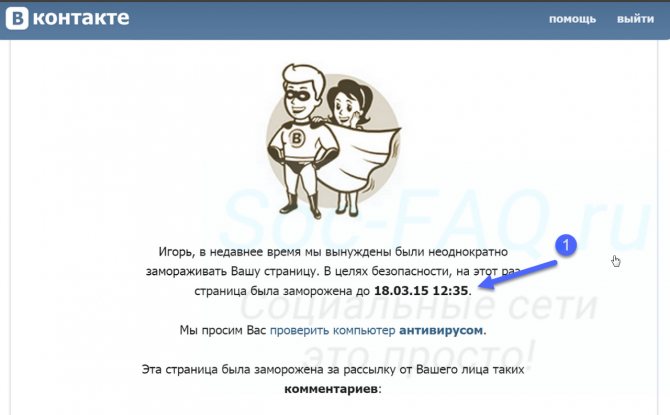 Если вы подключили свою учетную запись Instagram к учетной записи Facebook, гораздо проще восстановить удаленные сообщения Instagram.
Если вы подключили свою учетную запись Instagram к учетной записи Facebook, гораздо проще восстановить удаленные сообщения Instagram.
Ваши сообщения также собираются на Facebook. Таким образом, вы можете найти свои прямые сообщения Instagram в папке «Входящие» Facebook . Просто следуйте этим простым шагам, чтобы увидеть свои удаленные сообщения в Instagram:
- Войдите в свою учетную запись Facebook.
- Нажмите кнопку «Сообщения» в правом верхнем углу страницы.
- Теперь вы попали в свой почтовый ящик.
- С левой стороны будет меню, щелкните значок «Instagram Direct», и вы найдете здесь свои сообщения DM.
Восстановление сообщений вручную
Если вы не подключили свою учетную запись к Facebook, не беспокойтесь. Восстановить из Facebook легко, но не все подключают свою учетную запись, а восстановить удаленные сообщения Instagram без учетной записи Facebook все же возможно.
Instagram запустил функцию, позволяющую загружать любые данные со страницы своего сайта.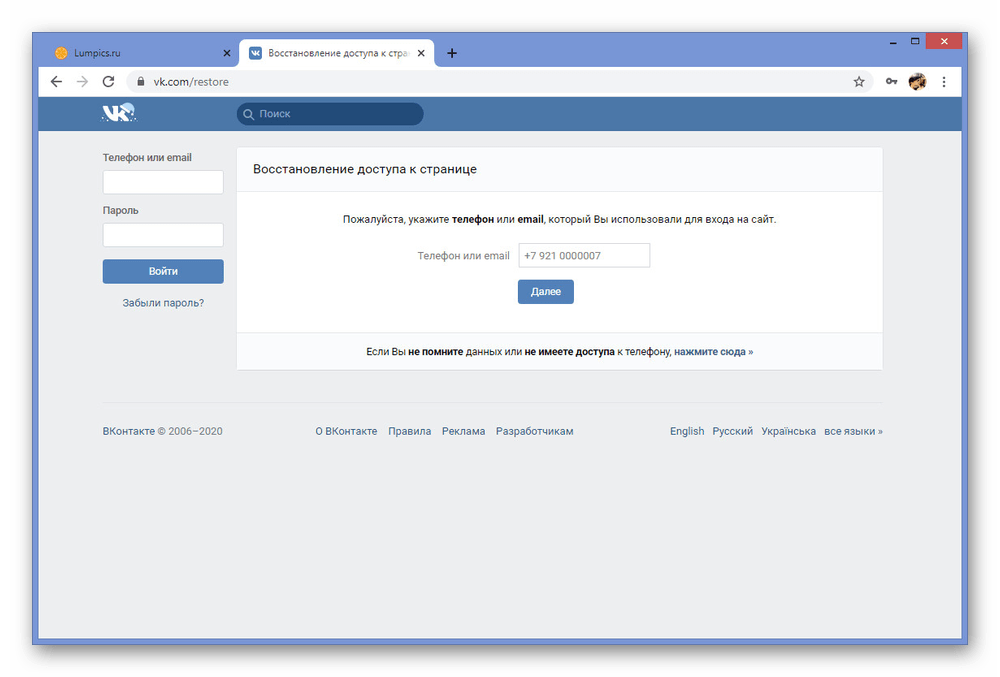 Вы можете загружать прямые сообщения, фотографии, видео, комментарии и тому подобное. Теперь давайте посмотрим, как вы можете загружать свои сообщения:
Вы можете загружать прямые сообщения, фотографии, видео, комментарии и тому подобное. Теперь давайте посмотрим, как вы можете загружать свои сообщения:
- Откройте страницу веб-сайта Instagram на ПК и войдите в свою учетную запись, введя имя пользователя и пароль.
- Зайти в свой профиль; в правом верхнем углу страницы есть значок профиля.
- Нажмите «Настройки» и выберите «Конфиденциальность и безопасность» во всплывающем меню.
- Прокрутите страницу вниз и нажмите кнопку «Загрузка данных». Instagram попросит вас подтвердить себя, снова войдите в свою учетную запись.
- Затем введите свой адрес электронной почты, чтобы получить ссылку из Instagram для загрузки ваших сообщений, фотографий, видео и информации профиля.
- Нажмите «Далее», введите свой пароль Instagram и нажмите «Запросить загрузку».
- После этого вы получите электронное письмо от Instagram с темой «Ваши данные Instagram» в течение 48 часов.
- Откройте электронное письмо и нажмите «Загрузить данные», после чего все данные, которыми вы поделились в Instagram, будут загружены в ZIP-файл.

- Извлеките файлы из ZIP-файла и найдите файл сообщений. Открыв его, вы увидите свои удаленные сообщения в Instagram.
Заключение по сообщениям в Instagram
Как видите, восстановить удаленные сообщения в Instagram можно тем или иным способом. Ваши сообщения не удаляются у получателя, поэтому один из самых простых способов восстановить их — просто запросить сообщения у получателей.
ПОСЛЕДНИЕ ПОСТЫ
Instagram отличается от других социальных сетей тем, что фокусируется на изображениях. Дни, когда вы просто заботились о смене своего Insta…
С 29 сентября, 2020, Instagram запустил функцию, которая позволяет нам использовать эмодзи, отвечая на прямые сообщения. Еще одно обновление…
Если вы не можете этого сделать, вы можете восстановить их из своей учетной записи Facebook, если вы, конечно, подключили свои учетные записи. Третий путь может быть самым трудным, но самое сложное в нем — просто ждать.
Если вы хотите узнать больше об Instagram, прочитайте наши последние статьи об этом и эффективно используйте Instagram.
Часто задаваемые вопросы
Может ли заблокированный человек видеть прошлые разговоры?
Заблокированные пользователи не могут отправлять вам сообщения, но обе стороны могут видеть прошлые разговоры. Если вы не хотите их видеть, вам придется удалить их вручную.
Как скрыть переписку в Instagram?
В личных сообщениях Instagram нельзя скрыть прямые сообщения, но вы можете отключить других пользователей. Для этого перейдите в раздел DM, нажмите и удерживайте учетную запись, которую хотите отключить, нажмите «Отключить сообщения».
Что происходит с сообщениями в Instagram, когда вы кого-то блокируете?
Если вы заблокируете кого-то и находитесь с ним в одной группе, вы все равно можете видеть его сообщения, но если этот человек попытается связаться с вами в DM, это невозможно.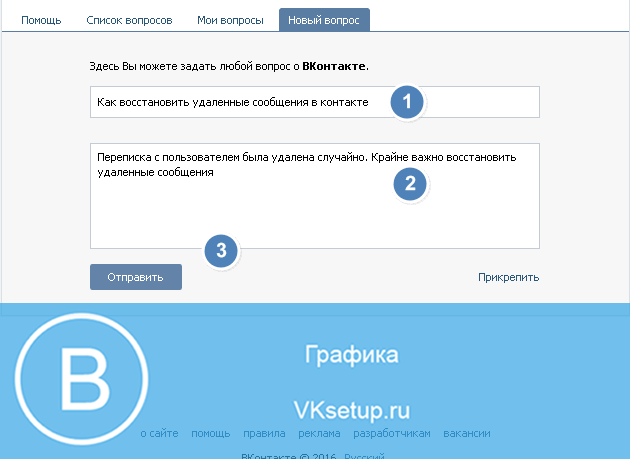
Как долго хранятся сообщения в Instagram?
Срок действия сообщений в Instagram не ограничен; если вы не удалите их вручную или человек, с которым вы разговариваете, не заблокирует вас, сообщения останутся.
Сохраняет ли Instagram удаленные сообщения?
Instagram не сохраняет сообщения пользователей после их удаления пользователем.
Как восстановить навсегда удаленную учетную запись Instagram?
Перейти к содержимому Я случайно удалил свой аккаунт в Instagram, как восстановить?1 Я случайно удалил свой аккаунт в Instagram, как мне восстановить?
2 Причины, по которым вам нужно, чтобы ваш Instagram работал правильно:
3 Как восстановить случайно удаленную учетную запись Instagram?
4 Восстановление Аккаунта (Способ-2 | 2019):
5 Охват Преимущества Instagram:
6 Важность учетной записи Instagram
7 Важность учетной записи Instagram для ваших развлечений
8 Инстаграм-аккаунт
Прежде чем объяснять, как восстановить свою учетную запись Instagram, давайте рассмотрим некоторые общие вопросы, а затем объясним, как вы можете легко восстановить свою учетную запись Instagram.
Instagram — это платформа социальных сетей, где вы можете связаться с людьми со всего мира, подписавшись на них в Instagram или отправив сообщение. Эта платформа была разработана для обмена видео и фотографиями. Это похоже на Facebook и Twitter; вам необходимо создать учетную запись и настроить свой профиль для использования Instagram. У вас будет профиль и личная лента новостей, которые будут основаны на ваших интересах и подписчиках.
Как восстановить учетную запись Instagram? – Famoid
Все, что вы собираетесь опубликовать в своей учетной записи Instagram, будет отображаться в вашем профиле. То, что вы собираетесь опубликовать, увидят ваши подписчики. В случае, если у вас есть защищенная учетная запись, и ваши посты будут видны только вашим подписчикам, в противном случае ваши посты увидят все. И вы увидите посты других пользователей Instagram, на которых вы подписаны.
Почему-то это упрощенная версия Facebook. Потому что очень легко исследовать Instagram.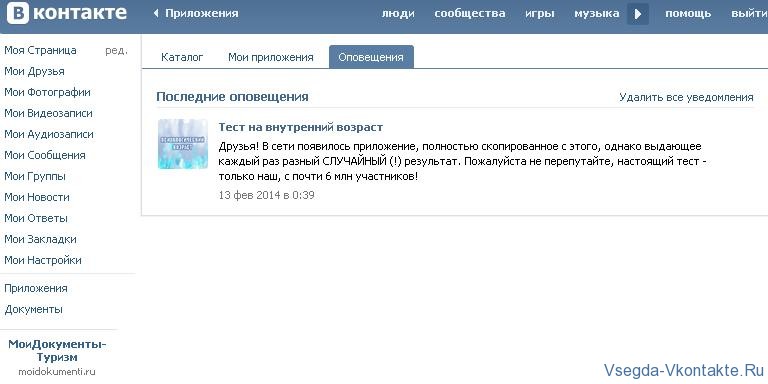 Скорее всего, это платформа визуального обмена, а не Facebook, где вы также можете публиковать только текстовую подпись. Есть много способов связаться с другими пользователями Instagram, и вы можете связаться с вашими любимыми личностями, вашими бизнес-конкурентами, экспертами и т. д., просто подписавшись на них в Instagram, связавшись с ними через личные сообщения или будучи подписанными ими. Вы можете легко сохранить контент из Instagram.
Скорее всего, это платформа визуального обмена, а не Facebook, где вы также можете публиковать только текстовую подпись. Есть много способов связаться с другими пользователями Instagram, и вы можете связаться с вашими любимыми личностями, вашими бизнес-конкурентами, экспертами и т. д., просто подписавшись на них в Instagram, связавшись с ними через личные сообщения или будучи подписанными ими. Вы можете легко сохранить контент из Instagram.
В Instagram есть много интересных функций, которые становятся источником привлечения многих людей. Некоторые функции Instagram обсуждаются ниже:
- Функция видеозвонков оказалась наиболее интересной.
- Еще одна замечательная функция — «история».
- Функции чата и видеочата привлекают большинство людей.
- Сообщения, описание сообщения, добавление местоположения, комментарии и лайки к сообщениям и комментариям — это функции, которые Instagram предоставляет своему пользователю.

- Самое главное, что Instagram удобен для пользователя, поскольку люди находят его простым в использовании, и это становится причиной того, что люди предпочитают создавать учетную запись Instagram, а не другие социальные сети.
Если вы один из тех, чья учетная запись была случайно удалена, но теперь вы хотите восстановить свою учетную запись Instagram. Вы можете выполнить следующие шаги, чтобы восстановить свою учетную запись.
- Перейдите на страницу входа в Instagram.
- Напишите имя пользователя, которое вы использовали для своего Instagram, и нажмите «Получить помощь при входе» под кнопкой «Войти».
- Нажав на «Получить помощь со входом», вы перейдете на новую страницу. Там вы найдете заголовок «Проблемы со входом в систему».
- Но в большинстве случаев в случае удаленной учетной записи этот экран вам не поможет. Чтобы получить надлежащую помощь, нажмите «нужна дополнительная помощь».
 Этот щелчок приведет вас к новому экрану.
Этот щелчок приведет вас к новому экрану. - Здесь вы должны указать адрес электронной почты, который вы использовали во время регистрации в Instagram. Они попросят вас указать контактный адрес электронной почты, и вы можете указать его, если у вас есть указанный контактный адрес электронной почты для вашей учетной записи. Наличие контактного адреса электронной почты может быть более полезным для вас, потому что это даст вам доступ к вашей учетной записи. Но если вы не указали контактный адрес электронной почты, укажите общий адрес электронной почты вашей учетной записи.
- Далее вы должны указать тип учетной записи, которой вы владели. Либо это был аккаунт компании, аккаунт бренда или личный аккаунт. Здесь вы можете сказать, что это был мой личный аккаунт с моими фотографиями, даже если у вас нет своих фотографий в вашем аккаунте. Отсутствие ваших личных фотографий в вашем аккаунте не имеет большого значения, потому что в большинстве случаев это не имеет значения.
- Следующее, что вам нужно сделать, это нажать «мой аккаунт был взломан».
 Вы получите поле с заголовком «Любые дополнительные сведения», это не обязательно. Таким образом, вы можете пропустить этот шаг без каких-либо проблем.
Вы получите поле с заголовком «Любые дополнительные сведения», это не обязательно. Таким образом, вы можете пропустить этот шаг без каких-либо проблем. - После выполнения всех вышеперечисленных шагов вы можете нажать «Запросить поддержку».
- После завершения этой процедуры вы получите электронное письмо на указанный вами адрес электронной почты в течение очень короткого времени.
- В письме, которое вы получили от Instagram, вас попросят заполнить некоторые данные, чтобы подтвердить принадлежность учетной записи Instagram к вам. На этом листе бумаги для подтверждения вы должны написать свое имя пользователя, полное имя, код подтверждения и четкое изображение, которое вы получили из Instagram.
- Убедитесь, что в вашей учетной записи есть хотя бы одна ваша фотография, на которой вас можно четко идентифицировать. Это необходимо, потому что в справочном центре Instagram говорится: «Имейте в виду, что если в этой учетной записи нет вашей фотографии, которая используется для представления чего-то или кого-то другого, мы не сможем помочь, пока не получим фотографию, которая соответствует этим требованиям.
 ».
». - Прочтите электронное письмо и заполните проверочную бумагу в соответствии с инструкциями, приведенными в электронном письме.
Это может помочь вам легко восстановить свою учетную запись Instagram.
Имейте в виду, что существует разница между удаленной учетной записью и отключенной учетной записью. Отключенную учетную запись можно легко восстановить, и вы получите сообщение, когда попытаетесь войти в свою отключенную учетную запись, вы должны следовать инструкциям из руководства сообщества. И вы легко войдете в свою учетную запись.
Восстановление учетной записи (Метод-2 | 2019):Мы добавляем этот метод в качестве дополнительного для простого восстановления вашей учетной записи. Вот что вам нужно сделать, нажав на эту ссылку ниже;
- https://help.instagram.com/contact/1652567838289083
Затем заполните необходимые части этой формы, затем отправьте ее в Instagram, после чего Instagram свяжется с вами менее чем за 24 часа и попросит вас сфотографироваться (селфи) и подтвердить свою личность.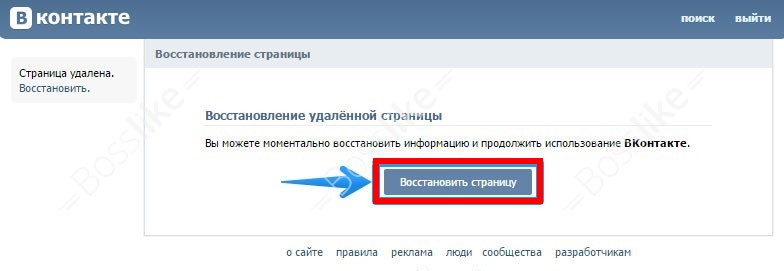 После выполнения этой задачи вы снова получите доступ к своей учетной записи.
После выполнения этой задачи вы снова получите доступ к своей учетной записи.
Владельцы Instagram утверждают, что Instagram растет быстрее, чем когда-либо. Instagram был запущен впервые в 2010 году, но на тот момент он не достиг даже 100 миллионов пользователей в месяц. Эта статистика относится к февралю 2013 года. В декабре 2015 года у Instagram было более 400 миллионов пользователей со всего мира. И теперь в мире социальных сетей Instagram набирает новых пользователей с самой высокой скоростью по сравнению с любой другой платформой социальных сетей. За очень короткое время он поразил более 700 миллионов пользователей.
Instagram принадлежал Facebook в 2012 году, всего за 1 миллиард долларов, но теперь эта цена ничто по сравнению с ростом Instagram. Каждый день в сообщество Instagram добавляется много новых людей. Он просто получает в два раза больше пользователей за 2 года. Большое количество ударов пользователя в Instagram заставило Instagram нести вес Instagram в семье Facebook.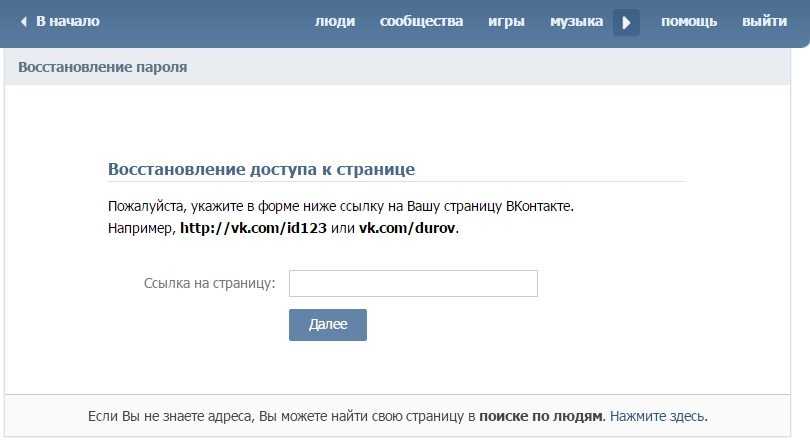 Несмотря на то, что это самая растущая платформа, Facebook никогда не сообщал о доходах Instagram.
Несмотря на то, что это самая растущая платформа, Facebook никогда не сообщал о доходах Instagram.
Instagram постоянно поражает скандалами о конфиденциальности. Но большинство из вас, возможно, до сих пор не знают о том, что Instagram принадлежит Facebook. Это самое любимое приложение для обмена визуальным контентом. Визуальный контент всегда является предпочтительным типом контента, и люди любят смотреть и делиться им, а не другими формами контента. Визуальный контент и политика конфиденциальности — главные причины успеха Instagram.
Важность учетной записи InstagramЛучше иметь аккаунт в Instagram, потому что, если вы домашний человек, вы можете получить много развлечений в Instagram. Но если вы деловой человек, у вас есть много возможностей для развития своего бизнеса. Вы можете лучше понять важность учетной записи Instagram, зная следующие факты:
- Важность учетной записи Instagram для вашего бизнеса
- Важность учетной записи Instagram для ваших развлечений
Без сомнения, Instagram предоставляет владельцам бизнеса отличные возможности для развития своего бизнеса. Они могут ориентироваться на лучший потенциальный рынок для своей продукции. Instagram может дать им возможность связаться с их наиболее целевой и заинтересованной аудиторией. Instagram позволяет вам выбрать тему в соответствии с типом бизнеса, которым вы владеете. Это лучше, потому что лучшее био-описание, профиль и хэштеги — это некоторые элементарные компоненты, которые есть у каждого бизнеса, но тема, соответствующая индивидуальности вашего бизнеса, может придать вам уникальный вид, и это может быть лучшей причиной для клиентов. быть привлеченным к вам. Доступны некоторые темы, например, путешествия, природа, образ жизни, портреты, которые вы можете использовать, чтобы сделать свой профиль уникальным.
Они могут ориентироваться на лучший потенциальный рынок для своей продукции. Instagram может дать им возможность связаться с их наиболее целевой и заинтересованной аудиторией. Instagram позволяет вам выбрать тему в соответствии с типом бизнеса, которым вы владеете. Это лучше, потому что лучшее био-описание, профиль и хэштеги — это некоторые элементарные компоненты, которые есть у каждого бизнеса, но тема, соответствующая индивидуальности вашего бизнеса, может придать вам уникальный вид, и это может быть лучшей причиной для клиентов. быть привлеченным к вам. Доступны некоторые темы, например, путешествия, природа, образ жизни, портреты, которые вы можете использовать, чтобы сделать свой профиль уникальным.
Недавно у семьи Instagram появилось IGTV, которое принесет большой инвентарь с чем-то большим, чем то, чего жаждут традиционные рекламодатели.
Ниже приведены некоторые факты, которые могут заставить вас задуматься, почему Instagram является лучшим местом для продвижения вашего продукта или развития вашего бизнеса:
- Количество ежемесячно активных пользователей Instagram составляет примерно 200 миллионов в месяц.

- По оценкам, каждый день в Instagram загружается более 60 миллионов изображений.
- По некоторым статистическим данным, за последние полгода в Instagram зарегистрировались 50 миллионов пользователей.
- Время вовлечения людей в Instagram выше, чем в Facebook. Люди были вовлечены в Instagram в 14 раз больше, чем в Facebook, и примерно в 20 раз больше, чем в Twitter. Более 50% пользователей Instagram заходят на платформу Instagram каждый день. Люди остаются в Instagram дольше, чем в других социальных сетях, и большинство людей могут посещать свой профиль в Instagram 2–3 раза в день, чтобы получать обновления.
- Более 80% ведущих брендов имеют профили в Instagram. Эта сумма постоянно увеличивается из-за популярности Instagram среди пользователей. Более 70% брендов или компаний регулярно публикуют сообщения в своих аккаунтах в Instagram. Со временем у брендов появляется все больше последователей, и это становится важной причиной успеха их продуктов. Люди больше взаимодействуют с брендами, чем с другими платформами социальных сетей.

- Некоторые популярные хэштеги в тренде в Instagram, которые вы можете использовать в подписи к своему продукту в зависимости от типа продукта. Хэштеги могут облегчить клиентам поиск вещей.
Если вы не являетесь деловым человеком, вы можете получить много вещей для развлечения или развлечений в Instagram. В Instagram есть разные варианты визуального контента. Вы можете использовать Instagram, чтобы следить за своими любимыми знаменитостями. Следя за своими любимыми личностями в Instagram, вы можете легко получать все последние новости о них. Большинство знаменитостей делятся своими действиями в Instagram, чтобы показать своим подписчикам.
В Instagram можно посмотреть несколько забавных видеороликов от разных личностей. Поскольку Instagram — это платформа для обмена фотографиями, вы можете получить много визуального контента в Instagram практически обо всем. Вы можете искать вещи, которые вы хотите увидеть, или человека, с которым вы хотите быть связаны.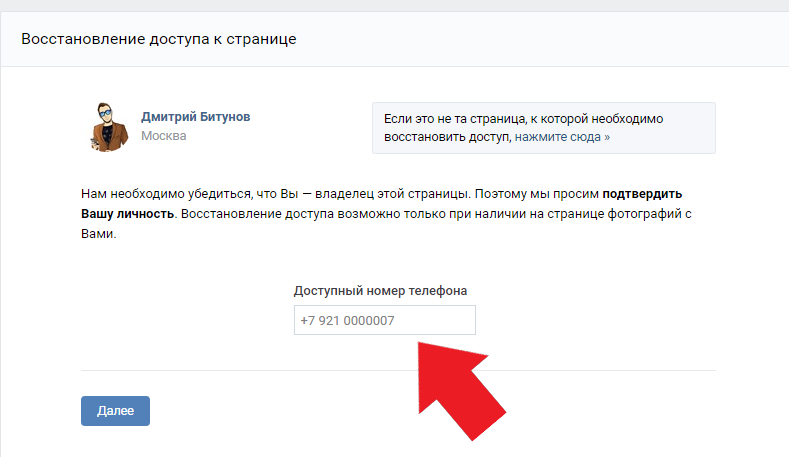 Хэштеги — это самая распространенная вещь, которую вы можете использовать для легкого получения вещей. Вы можете легко узнать о различных торговых предложениях, которые предлагаются разными брендами. Вы можете оставаться в курсе многих вещей, будучи на связи в Instagram. Вы можете получить удовольствие от работы в Instagram, присоединившись к интересующим вас сообществам в Instagram.
Хэштеги — это самая распространенная вещь, которую вы можете использовать для легкого получения вещей. Вы можете легко узнать о различных торговых предложениях, которые предлагаются разными брендами. Вы можете оставаться в курсе многих вещей, будучи на связи в Instagram. Вы можете получить удовольствие от работы в Instagram, присоединившись к интересующим вас сообществам в Instagram.
У большинства людей есть аккаунты в Instagram, потому что они считают его лучшим местом для развлечений. Для учетной записи Instagram вы должны сначала зарегистрироваться. Страница регистрации содержит различные поля, такие как имя, фамилия, адрес электронной почты, пол, возраст, пароль и т. д., когда вы завершили регистрацию, появится страница входа, которая позволит вам открыть свою учетную запись в первый раз, добавив общая информация, такая как ваш адрес электронной почты или имя пользователя и пароль. После входа в систему вы можете пользоваться неограниченными возможностями Instagram.
Instagram — это не просто социальная сеть. это может помочь вам развивать свой бизнес, получать множество источников развлечений и множество обновлений ежедневно. Вы можете получить лучший приятный опыт с сообществом Instagram.
Кроме того, если вы хотите получать органические показы в Instagram, вы можете увидеть основные пакеты Famoid ниже:
- https://famoid.com/buy-instagram-followers/
Надеюсь, эта статья поможет вам вернуть ваш аккаунт!
С уважением,
Блог Famoid – 2018
| |||||||||||
Как восстановить удаленные текстовые сообщения и фотографии на Android
следующий → ← предыдущая Вы случайно удалили важное сообщение со своего телефона Android и пытаетесь восстановить его? Тогда этот пост для вас. В отличие от Gmail и WhatsApp, где удаленные электронные письма и сообщения восстанавливаются из корзины или резервной копии, восстановить удаленные сообщения из стандартного приложения для обмена сообщениями Android сложнее. В этой статье будут рассмотрены некоторые методы и советы, которые могут помочь вам восстановить удаленные текстовые сообщения на смартфоне Android, а также некоторые советы, которые предотвратят это в будущем. Восстановление удаленных текстовых сообщений на Android-смартфоне — довольно сложная задача. Всякий раз, когда вы удаляете сообщение, оно помечается как перезаписанное новыми данными, и восстановить его практически невозможно. Когда вы чувствуете такую ошибку, немедленно переведите свой телефон в режим полета , пока не найдете способ восстановления сообщений (данных). Вы также должны избегать использования камеры и любых других приложений, которые могут создавать новые данные. Настройки для включения «Режима полета» могут отличаться от устройства к устройству. Спросить отправителя/получателя Это основной и недорогой способ получить случайно удаленные важные сообщения. Восстановление сообщений и фотографий через Google BackupЕсли вы ранее активировали Google Drive на вашем Android-смартфоне, возможно, резервная копия может содержать ваши удаленные текстовые сообщения и фотографии. Выполните следующие шаги, чтобы восстановить резервную копию на Google Диске: .
Резервную копию данных Android на Google Диске также можно восстановить, выполнив вход на новом устройстве.
Если ранее вы не активировали резервную копию «Google Диска», вы можете активировать ее, выполнив указанные ниже действия, и создать новую резервную копию.
Google Диск хранит все сообщения в архиве; вы не можете искать одно сообщение и не можете восстановить только одно. Он обновит всю вашу текстовую историю за один шаг до предыдущих настроек. Тем временем, если вы получили какие-либо важные сообщения, используйте описанные ниже методы для их сохранения. Для мультимедийных сообщений или MMS, таких как фотографии, повторите этот процесс, используя Google Photos , который в основном поставляется со смартфоном Android. Если у вас ранее было включено резервное копирование Google Фото, вы обнаружите, что ваша удаленная фотография хранится там. Если описанный выше метод не работает, вы можете использовать сторонние приложения для восстановления удаленных текстовых сообщений и фотографий. Восстановление удаленных сообщений и фотографий с помощью сторонних приложений Еще один способ восстановления удаленных текстовых сообщений и фотографий с помощью любых сторонних средств восстановления данных (приложений). FonePaw Восстановление данных AndroidFonePaw — это приложение для восстановления данных, которое позволяет восстанавливать удаленные данные со смартфона Android. Выполните указанные шаги, чтобы восстановить удаленные текстовые сообщения и фотографии с помощью приложения FonePaw.
Органайзер SMS (облачное резервное копирование) Всегда рекомендуется использовать приложение SMS, которое дает нам возможность резервного копирования в облаке. Вы найдете множество клиентских приложений для SMS в Google Play Store, но большинство из них имеют проблемы с конфиденциальностью или содержат рекламу. Одним из рекомендуемых приложений для восстановления удаленных текстовых сообщений является SMS Organizer от Microsoft. Это позволяет вам регулярно создавать резервные копии всех ваших текстовых сообщений на Google Диске. Если вы по ошибке удалили свои сообщения, приложение SMS Organizer восстановит все ваши удаленные сообщения одним щелчком мыши. Это также облегчает восстановление данных после перезагрузки вашего устройства, переустановку приложения SMS Organizer и вход в систему с вашей учетной записью, а также восстановление удаленных сообщений. Загрузите приложение SMS Organizer для устройств Android. Резервное копирование и восстановление SMS Резервное копирование и восстановление SMS — еще одно самое популярное приложение для резервного копирования сообщений, которое получило рейтинг 4,5 и более 5 миллионов загрузок в магазине Google Play. Приложение можно загрузить и использовать бесплатно, оно содержит множество полезных функций. Скачать SMS Backup & Restore для Android Простое резервное копирование и восстановление Если вы ищете такое приложение, которое охватывает не только текстовые сообщения, выберите бесплатное приложение Easy Backup & Restore . Это приложение предоставляет полнофункциональное решение, которое восстанавливает текстовые сообщения, MMS, календарь, журналы вызовов, словарные контакты и многое другое. Приложение также поддерживает SD-карты, Google Диск, Gmail, OneDrive и даже Dropbox. Пользователи также будут планировать автоматические обновления сообщений и других данных, а также обрабатывать другие приложения и данные приложений. |

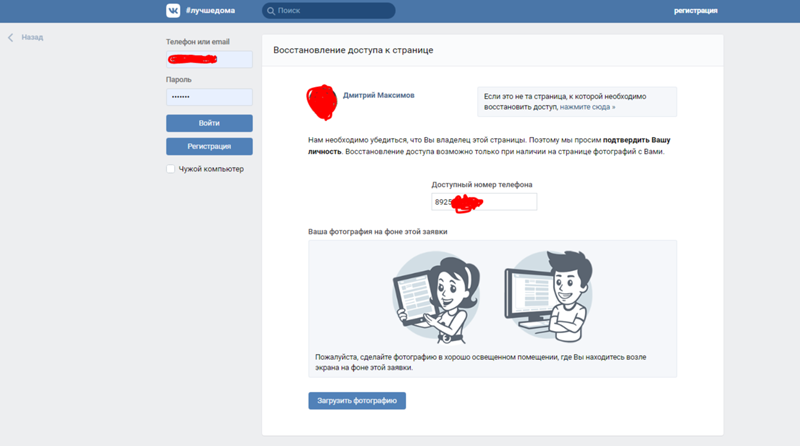

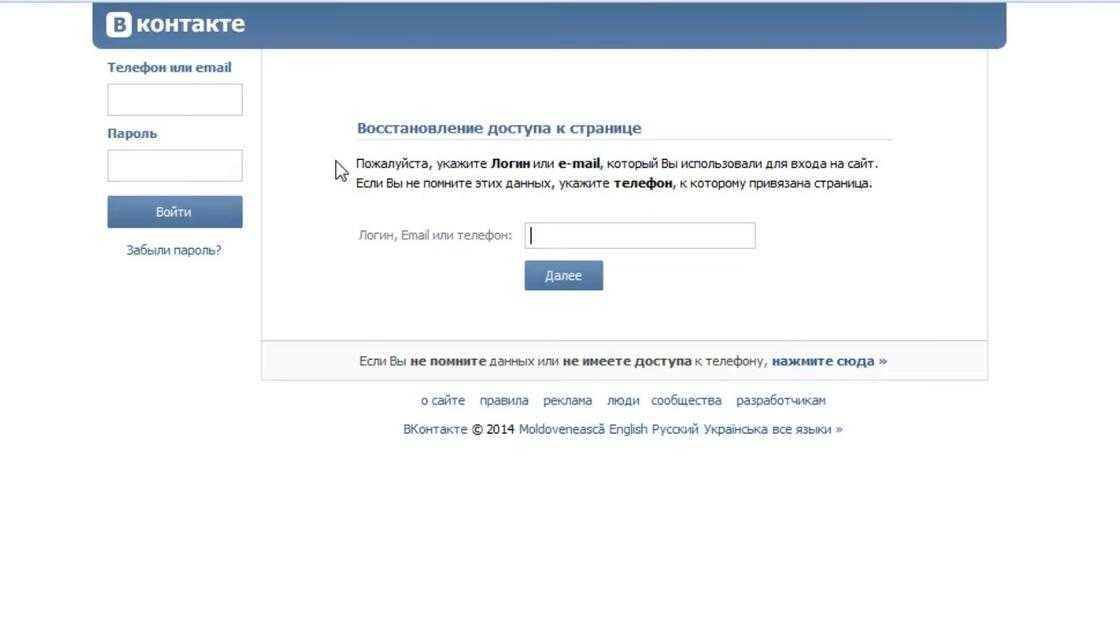 Цифры после значка «_» — это код записи.
Цифры после значка «_» — это код записи.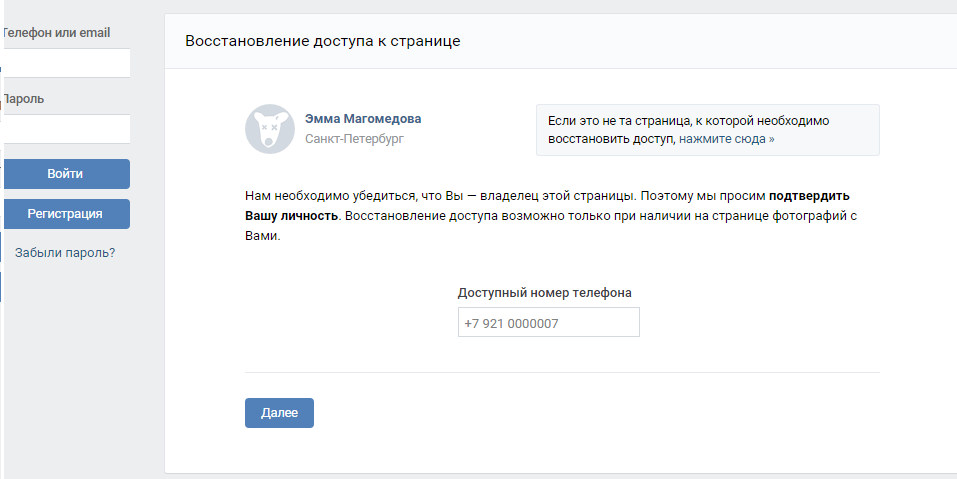
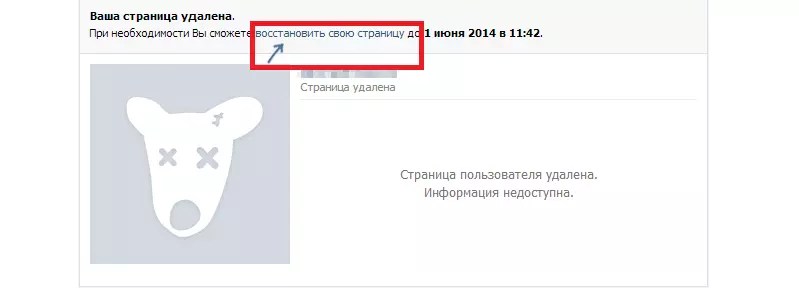
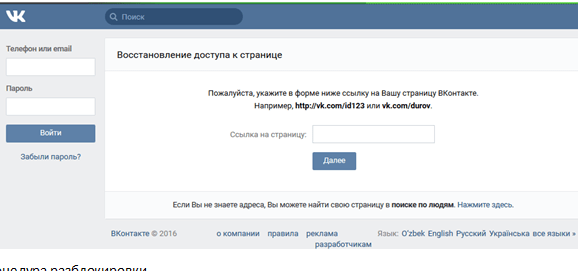
 Этот щелчок приведет вас к новому экрану.
Этот щелчок приведет вас к новому экрану. Вы получите поле с заголовком «Любые дополнительные сведения», это не обязательно. Таким образом, вы можете пропустить этот шаг без каких-либо проблем.
Вы получите поле с заголовком «Любые дополнительные сведения», это не обязательно. Таким образом, вы можете пропустить этот шаг без каких-либо проблем. ».
».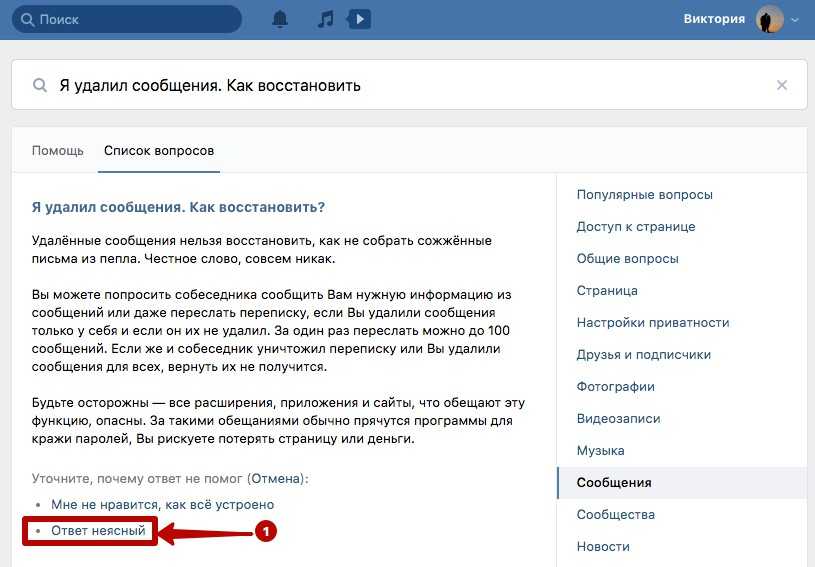
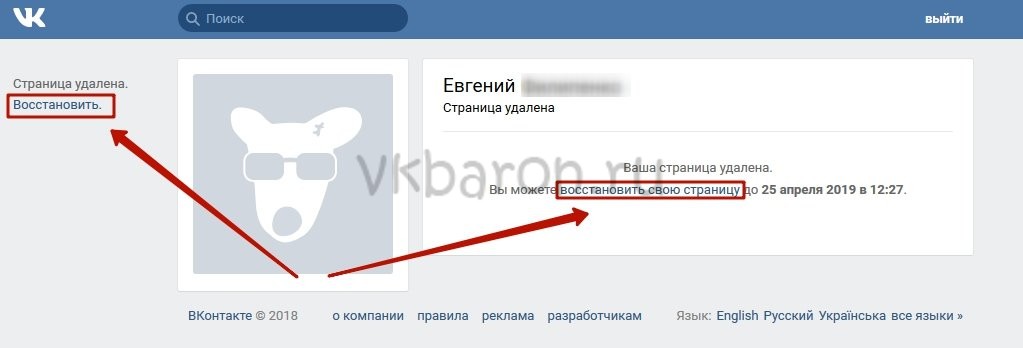
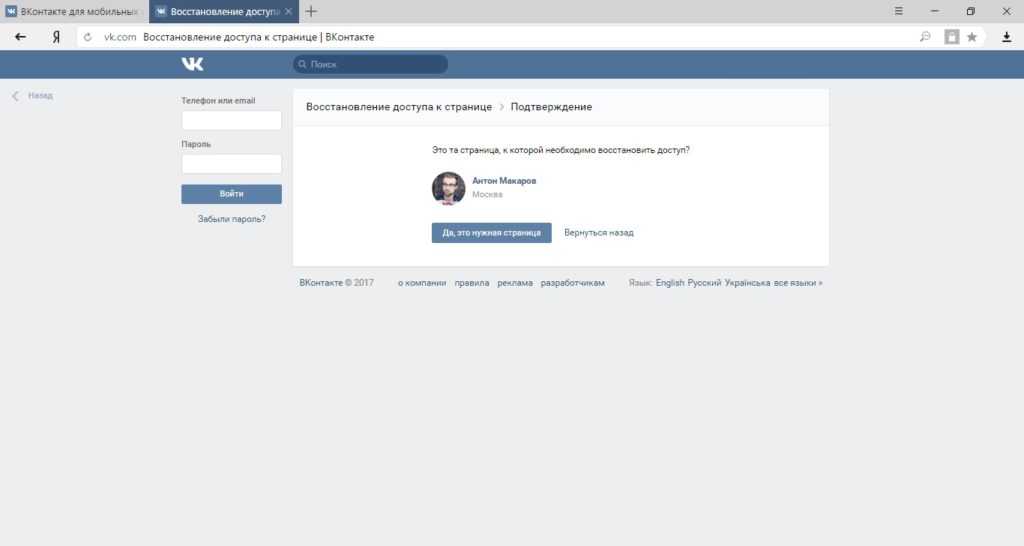



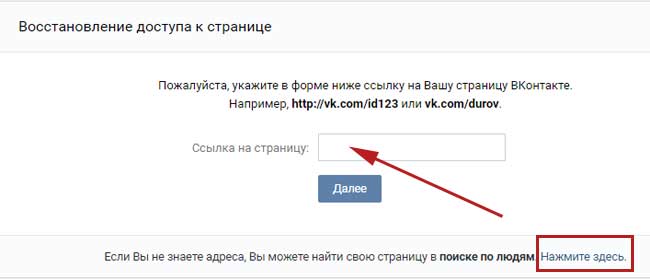

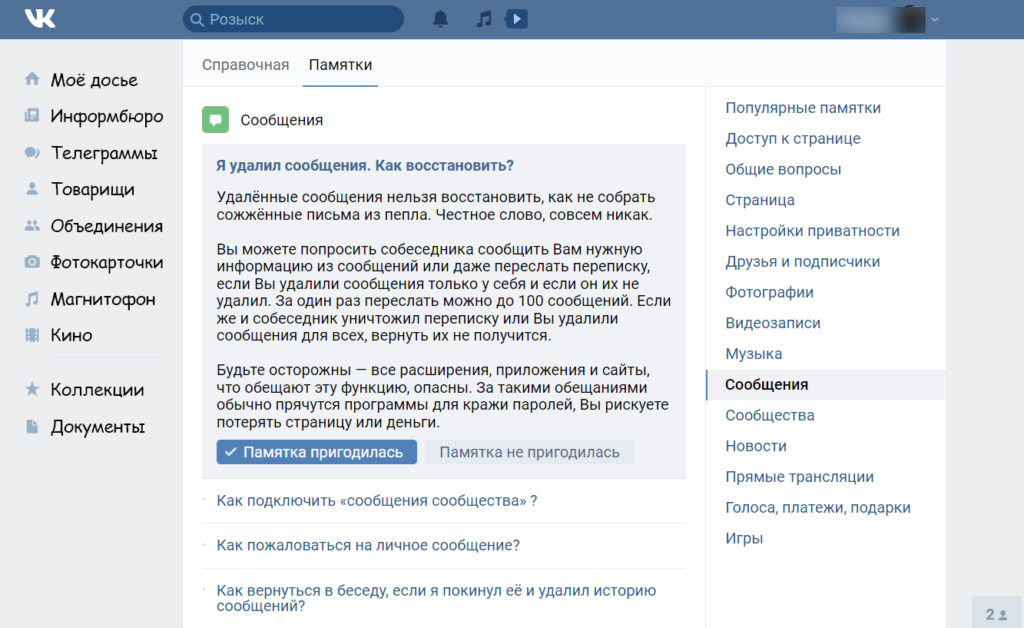
 Это связано с тем, что Android не предоставляет встроенную корзину или функцию резервного копирования.
Это связано с тем, что Android не предоставляет встроенную корзину или функцию резервного копирования.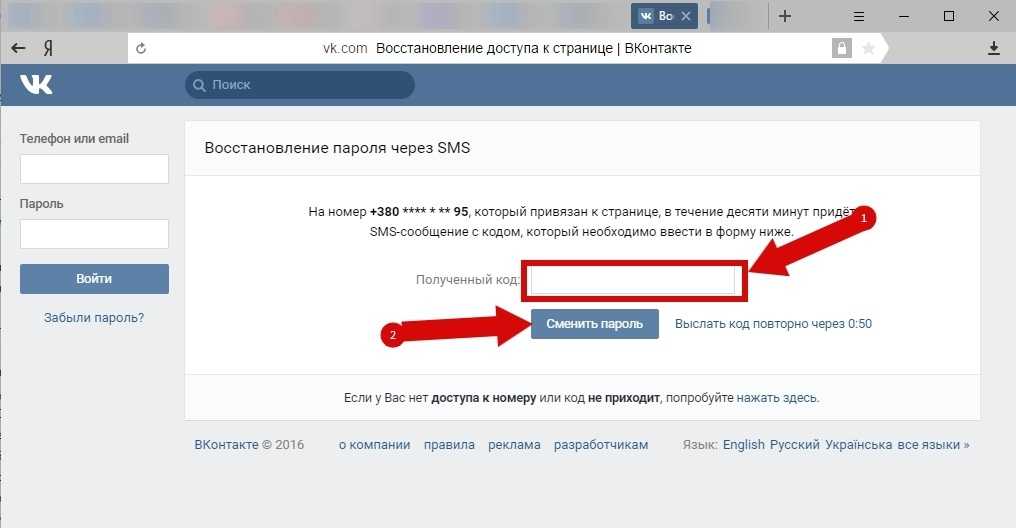 Если другой человек (отправитель/получатель) по-прежнему хранит удаленные сообщения на своем телефоне, попросите его переслать вам то же сообщение или запрос на скриншот. Однако, это не всегда возможно. Если такая ситуация возникает, вы можете попробовать любой из приведенных ниже способов.
Если другой человек (отправитель/получатель) по-прежнему хранит удаленные сообщения на своем телефоне, попросите его переслать вам то же сообщение или запрос на скриншот. Однако, это не всегда возможно. Если такая ситуация возникает, вы можете попробовать любой из приведенных ниже способов.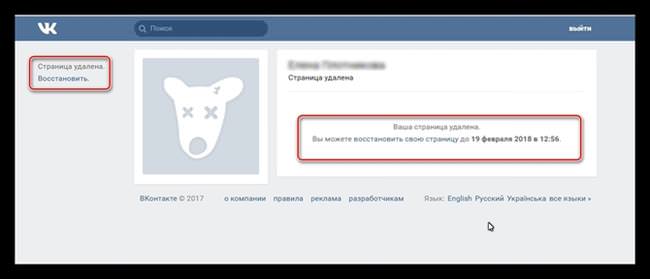 Чтобы получить резервные копии сообщений на другом телефоне Android, выполните следующие действия:
Чтобы получить резервные копии сообщений на другом телефоне Android, выполните следующие действия:
 Вы легко найдете несколько инструментов для восстановления данных на рынке. Некоторые из них — EaseUS MobileSaver, Dr.Fone, Undeleter, FonePaw Data Recovery и т. д. Большинство этих сторонних инструментов платные или требуют root для восстановления удаленных сообщений (включая другие данные, такие как фото, видео, аудио и т. д.). . Вместо этого нет никакой гарантии результатов вывода. Вы должны попробовать их, чтобы увидеть, работают ли они на вас.
Вы легко найдете несколько инструментов для восстановления данных на рынке. Некоторые из них — EaseUS MobileSaver, Dr.Fone, Undeleter, FonePaw Data Recovery и т. д. Большинство этих сторонних инструментов платные или требуют root для восстановления удаленных сообщений (включая другие данные, такие как фото, видео, аудио и т. д.). . Вместо этого нет никакой гарантии результатов вывода. Вы должны попробовать их, чтобы увидеть, работают ли они на вас.

 Изначально это приложение хранит ваши текстовые сообщения в формате XML, а также сохраняет ваши данные как локально, так и в облаке. Приложение также поддерживает Google Диск, электронную почту и Dropbox. Чтобы сделать его более интересным, вы также запланируете автоматические обновления и не забудете вручную сохранить свои сообщения.
Изначально это приложение хранит ваши текстовые сообщения в формате XML, а также сохраняет ваши данные как локально, так и в облаке. Приложение также поддерживает Google Диск, электронную почту и Dropbox. Чтобы сделать его более интересным, вы также запланируете автоматические обновления и не забудете вручную сохранить свои сообщения.